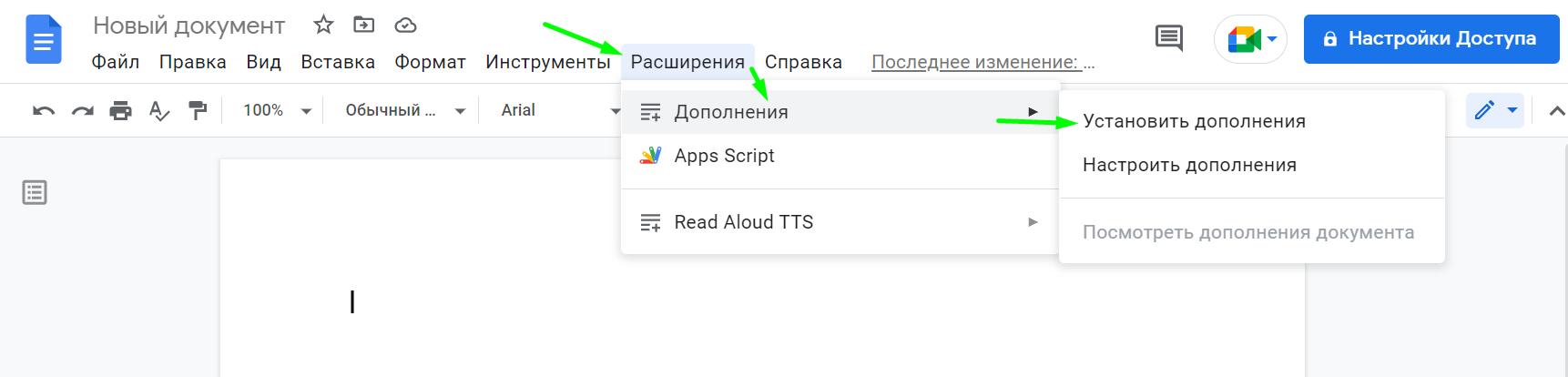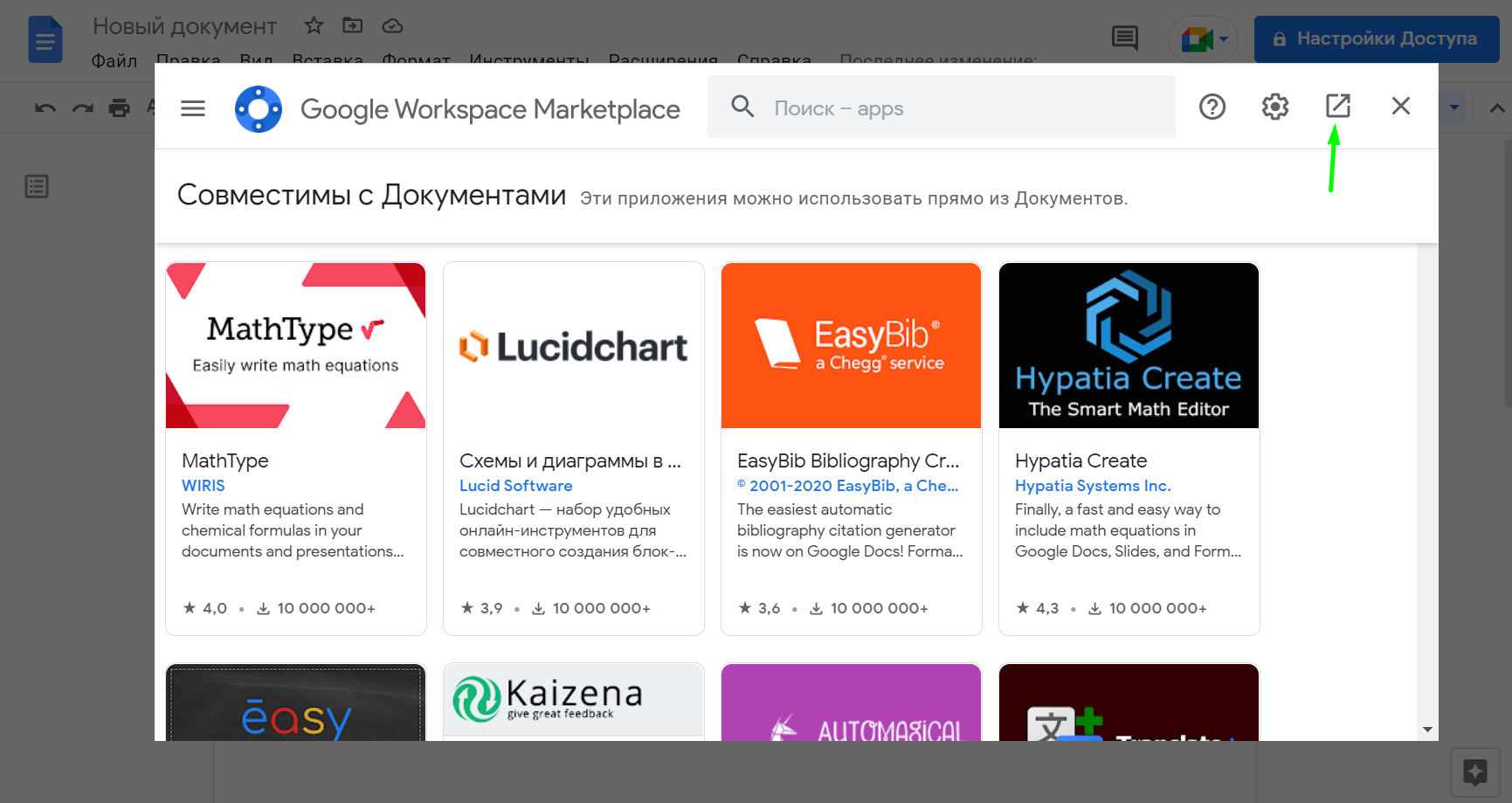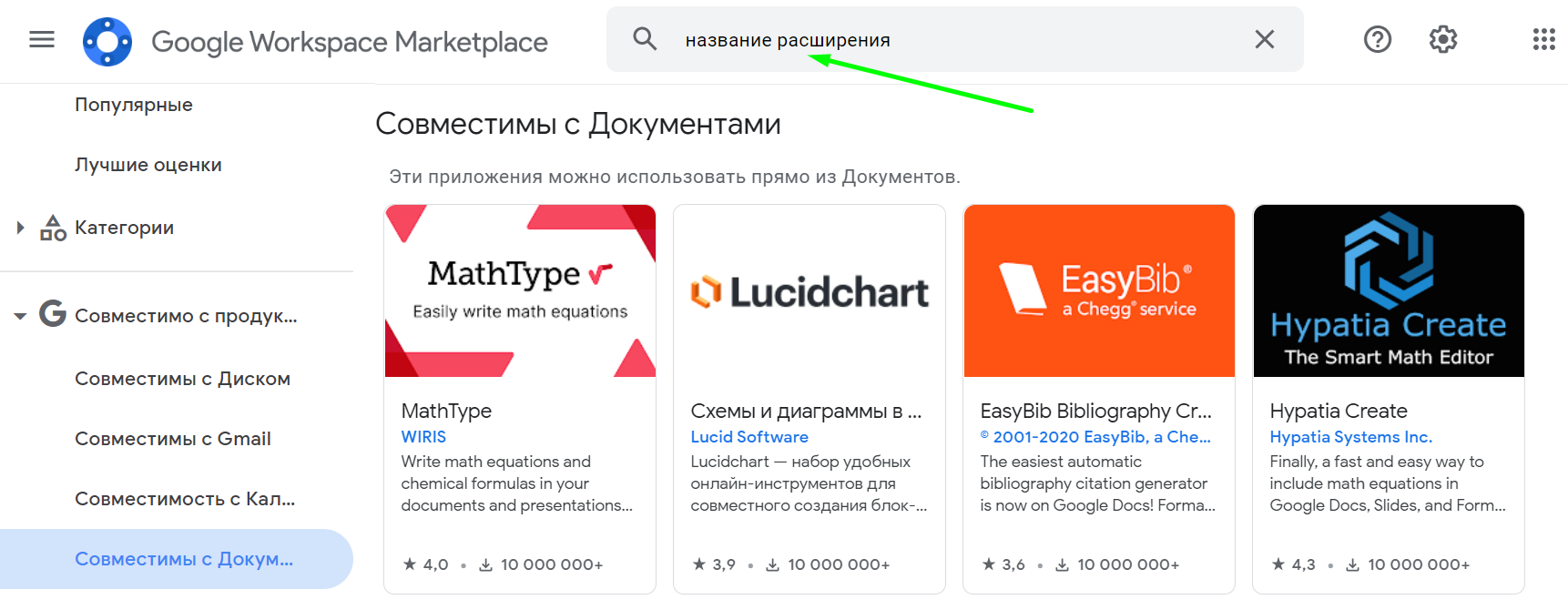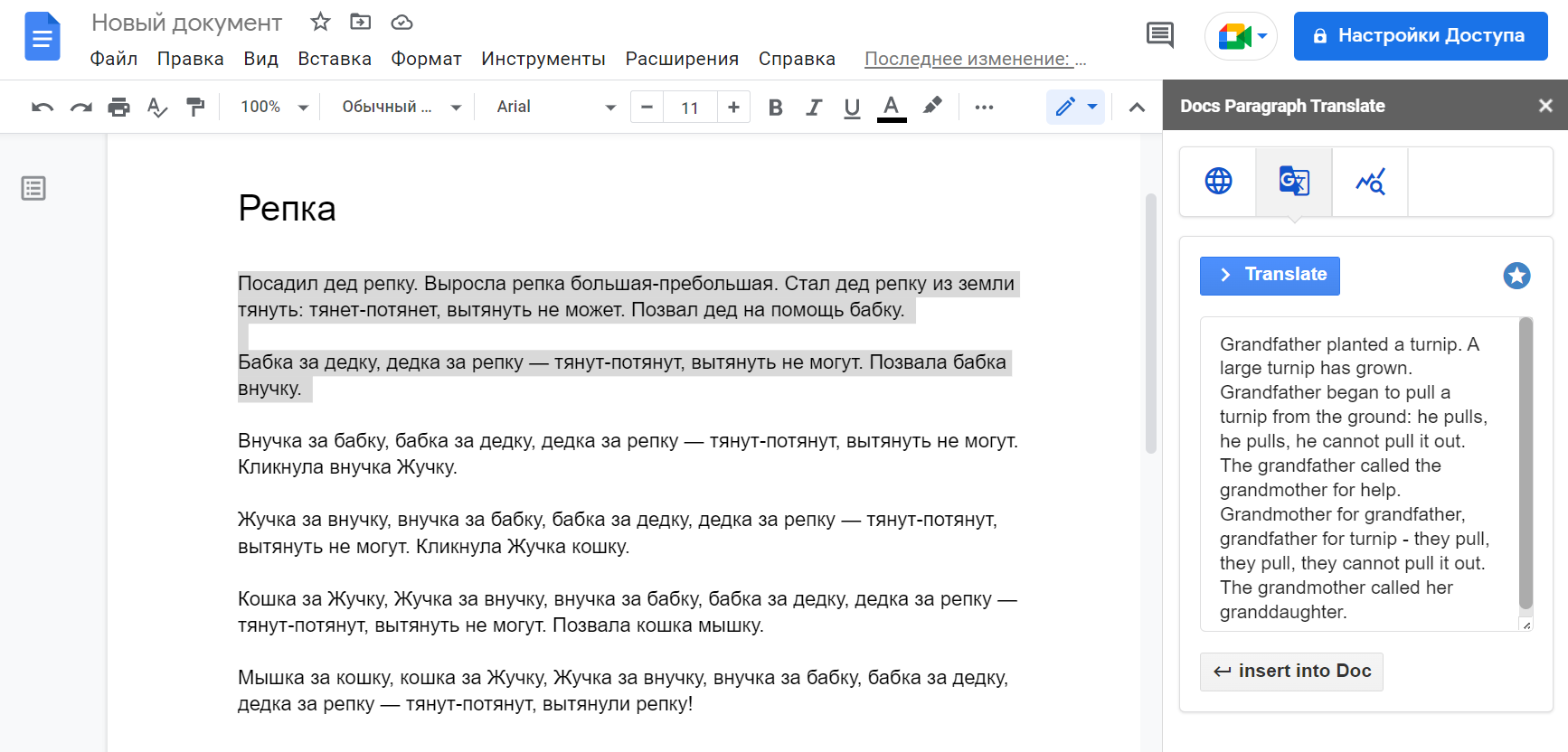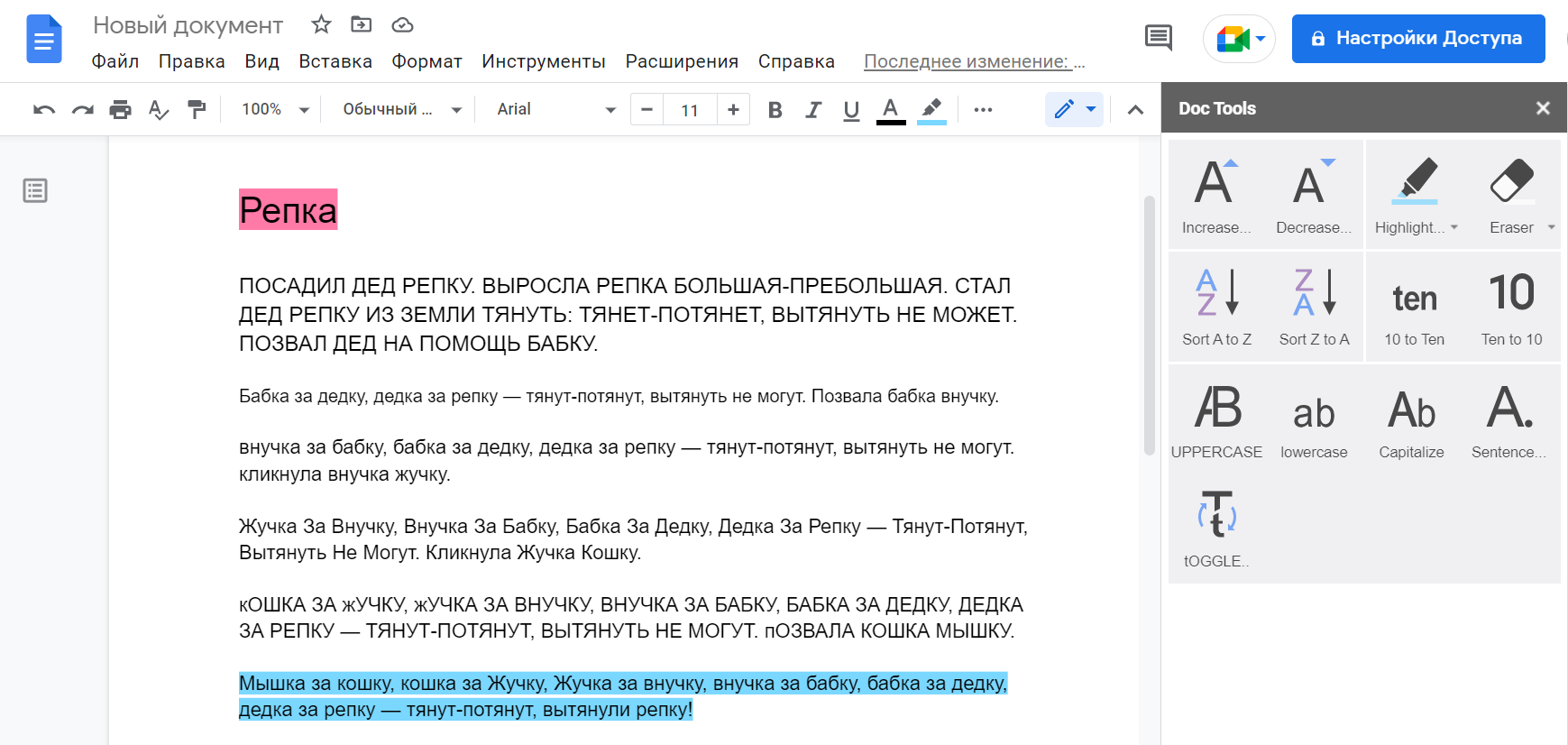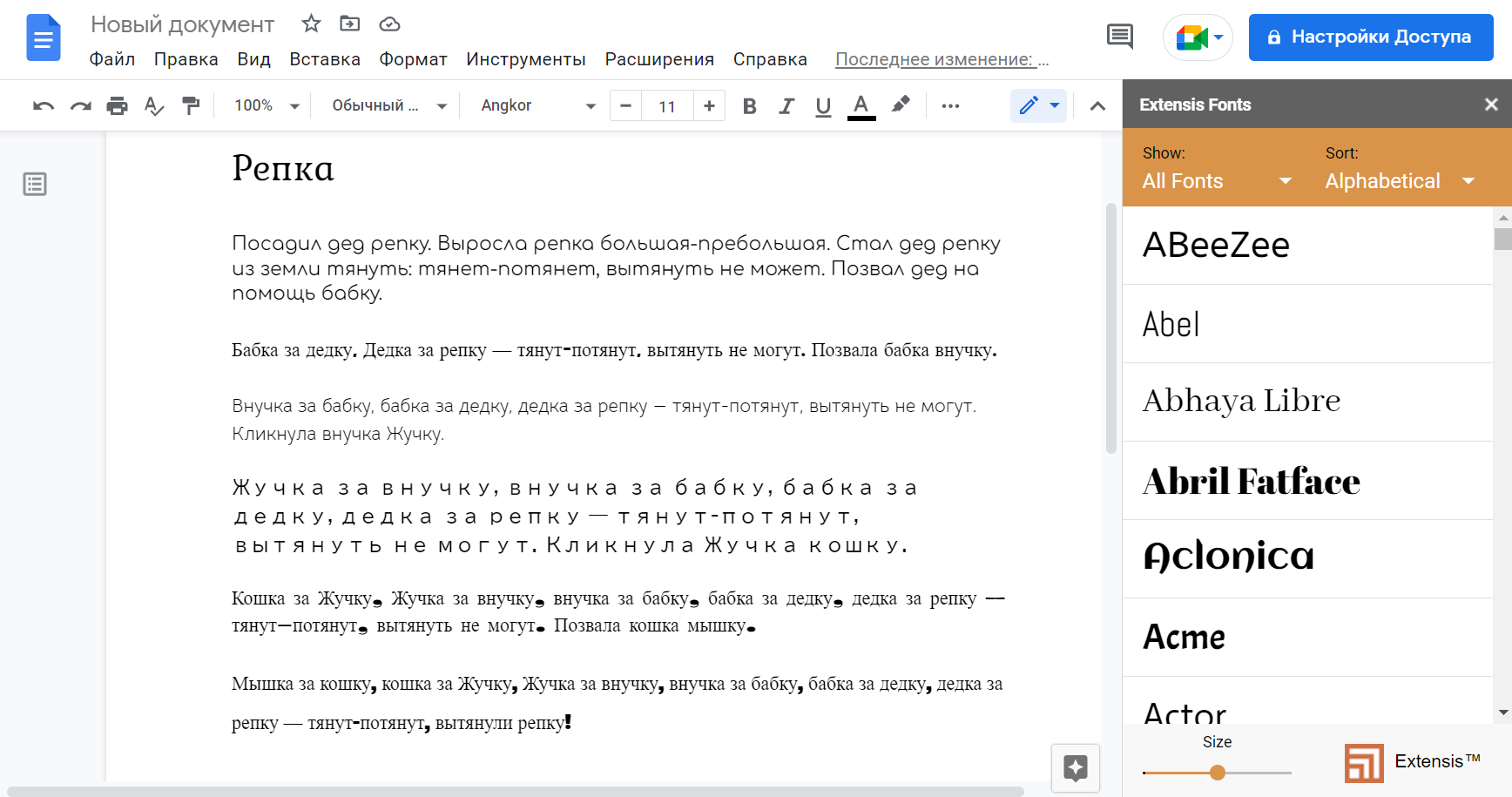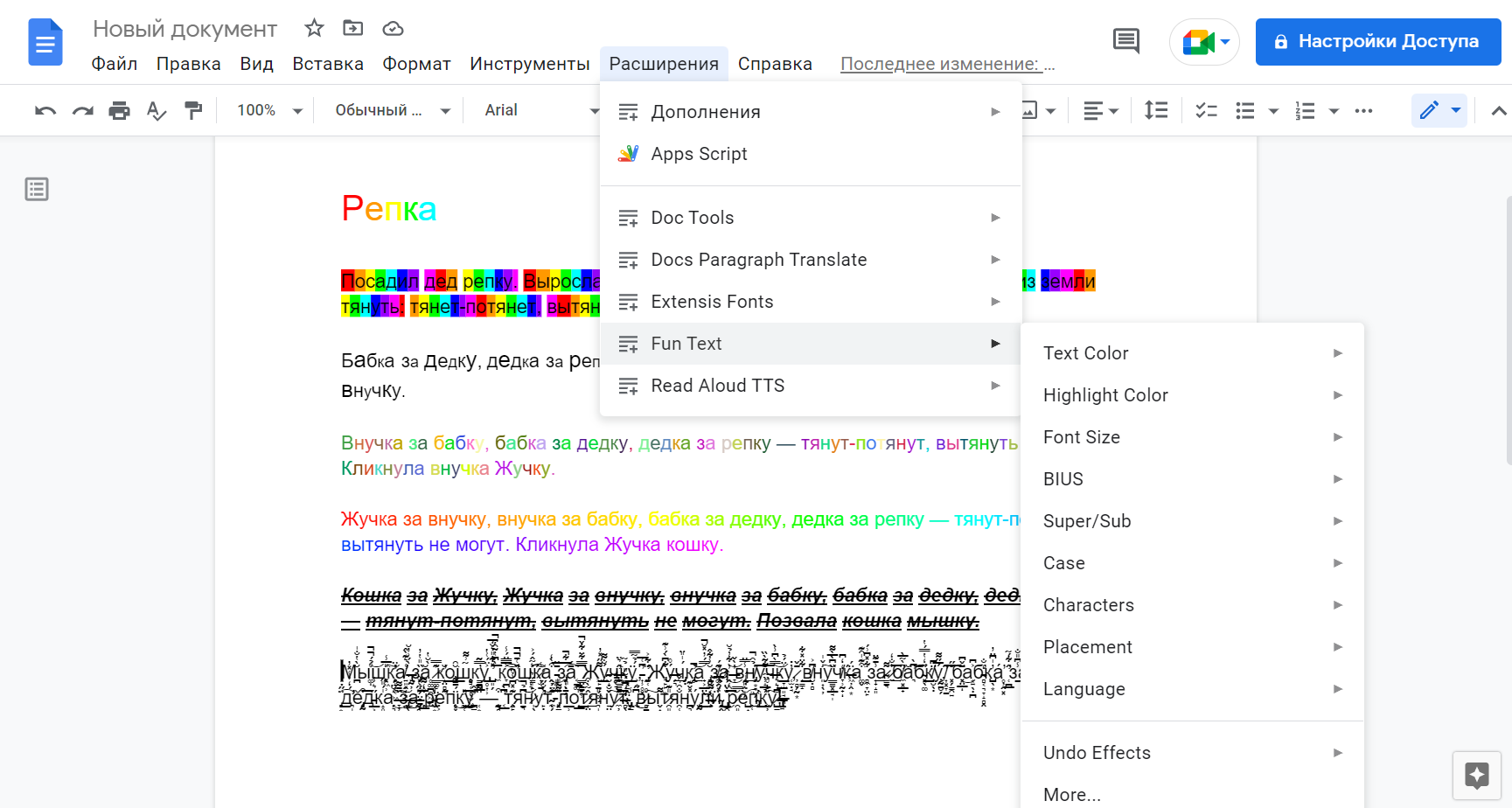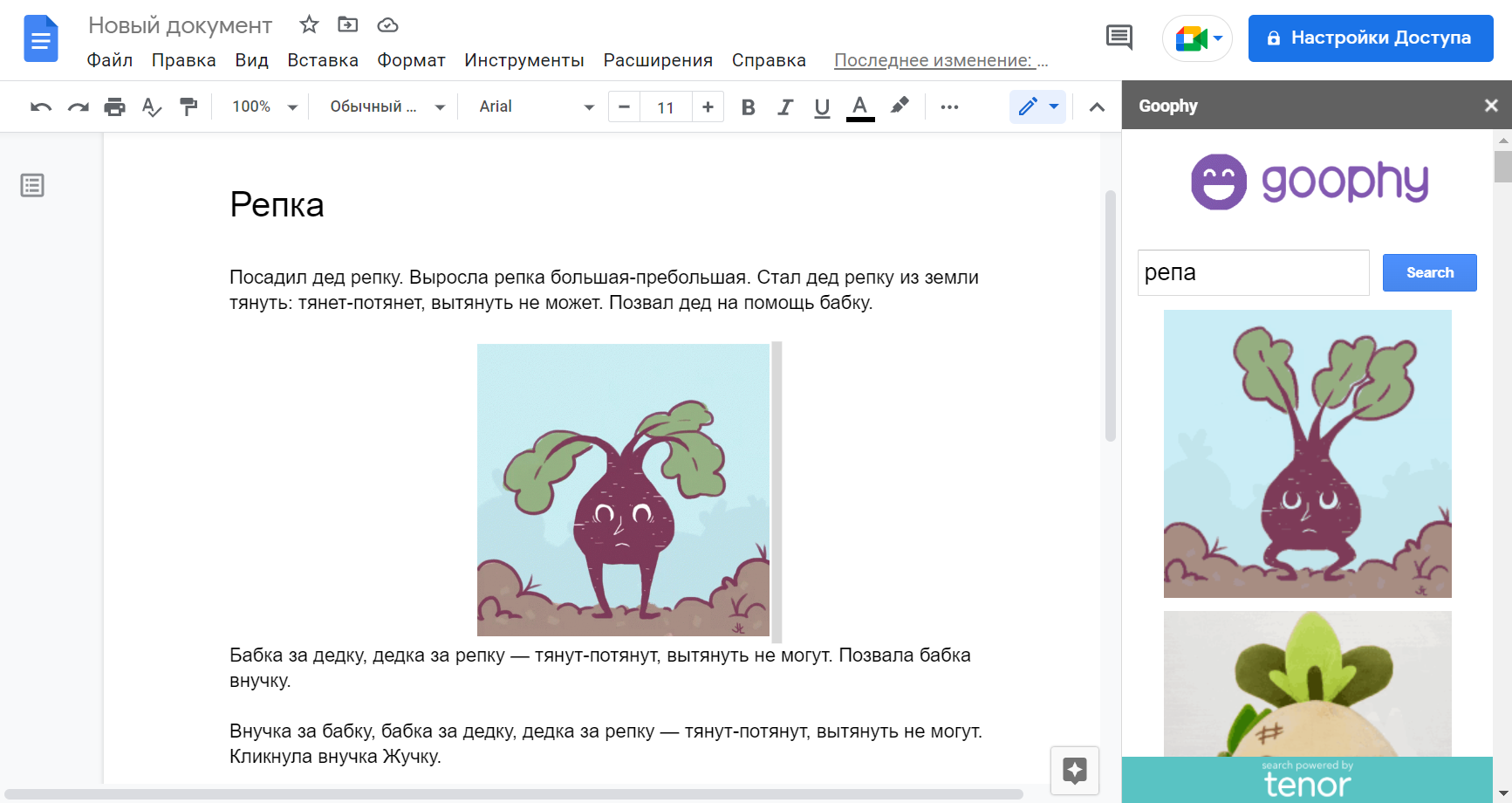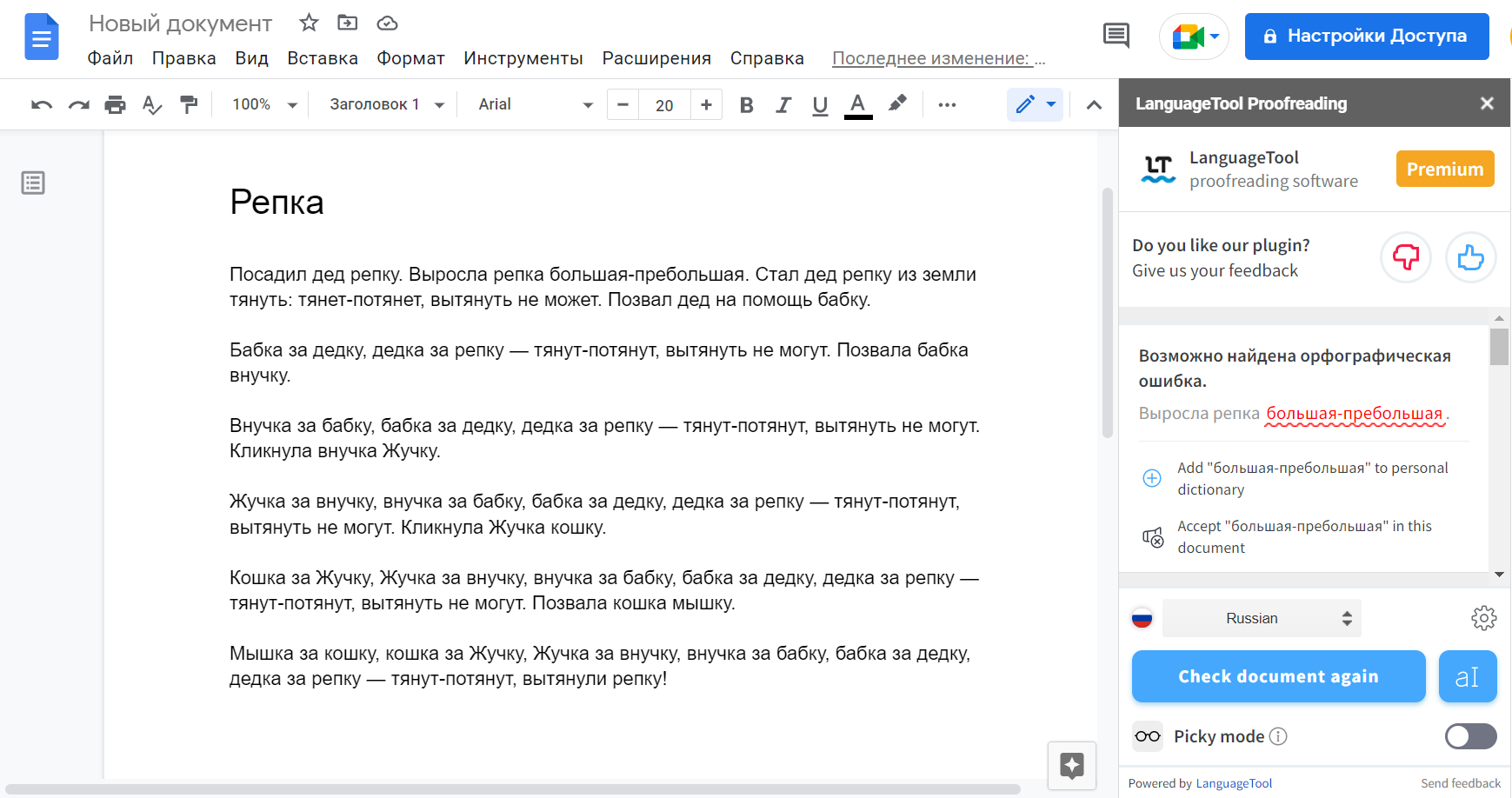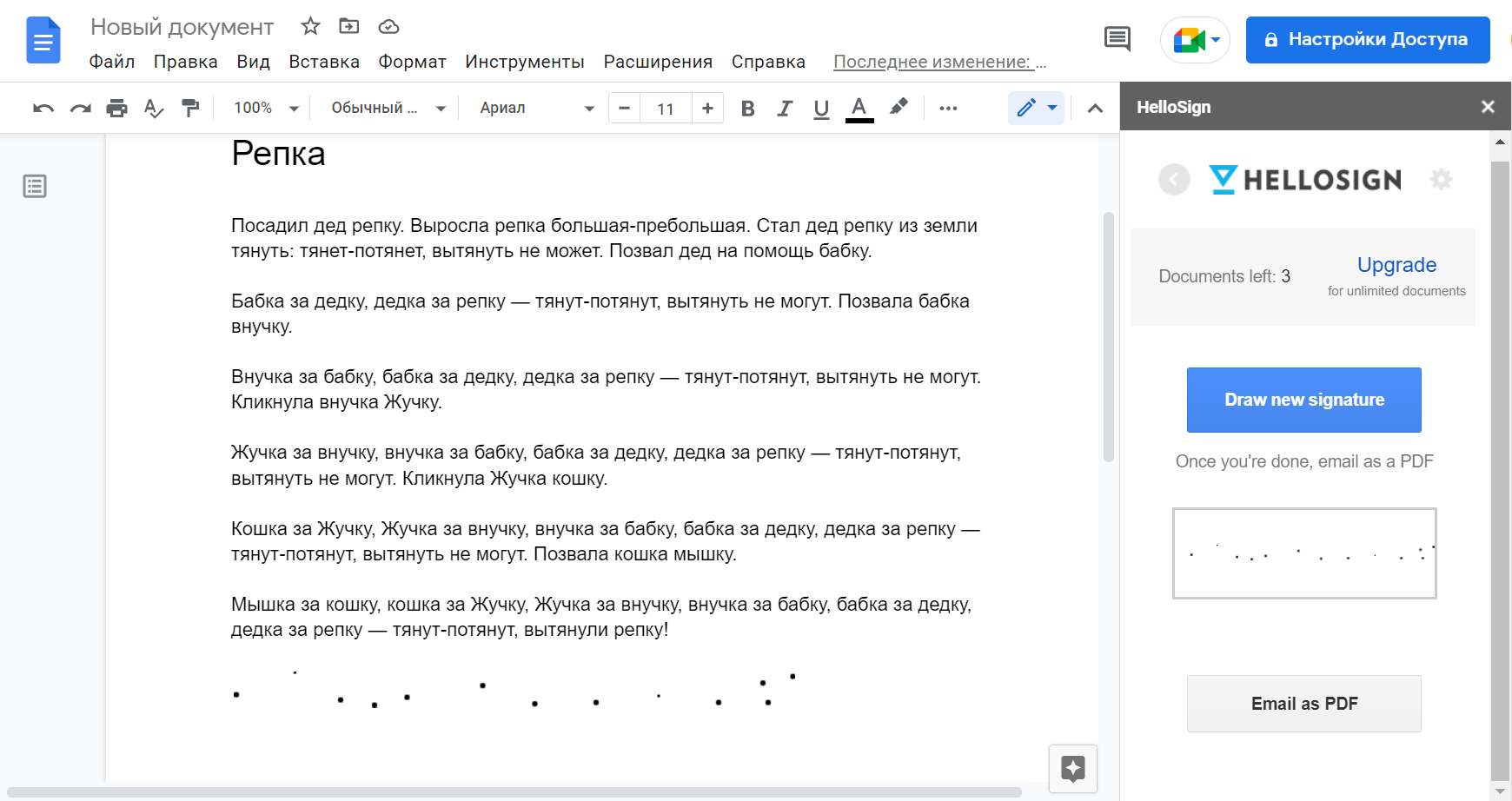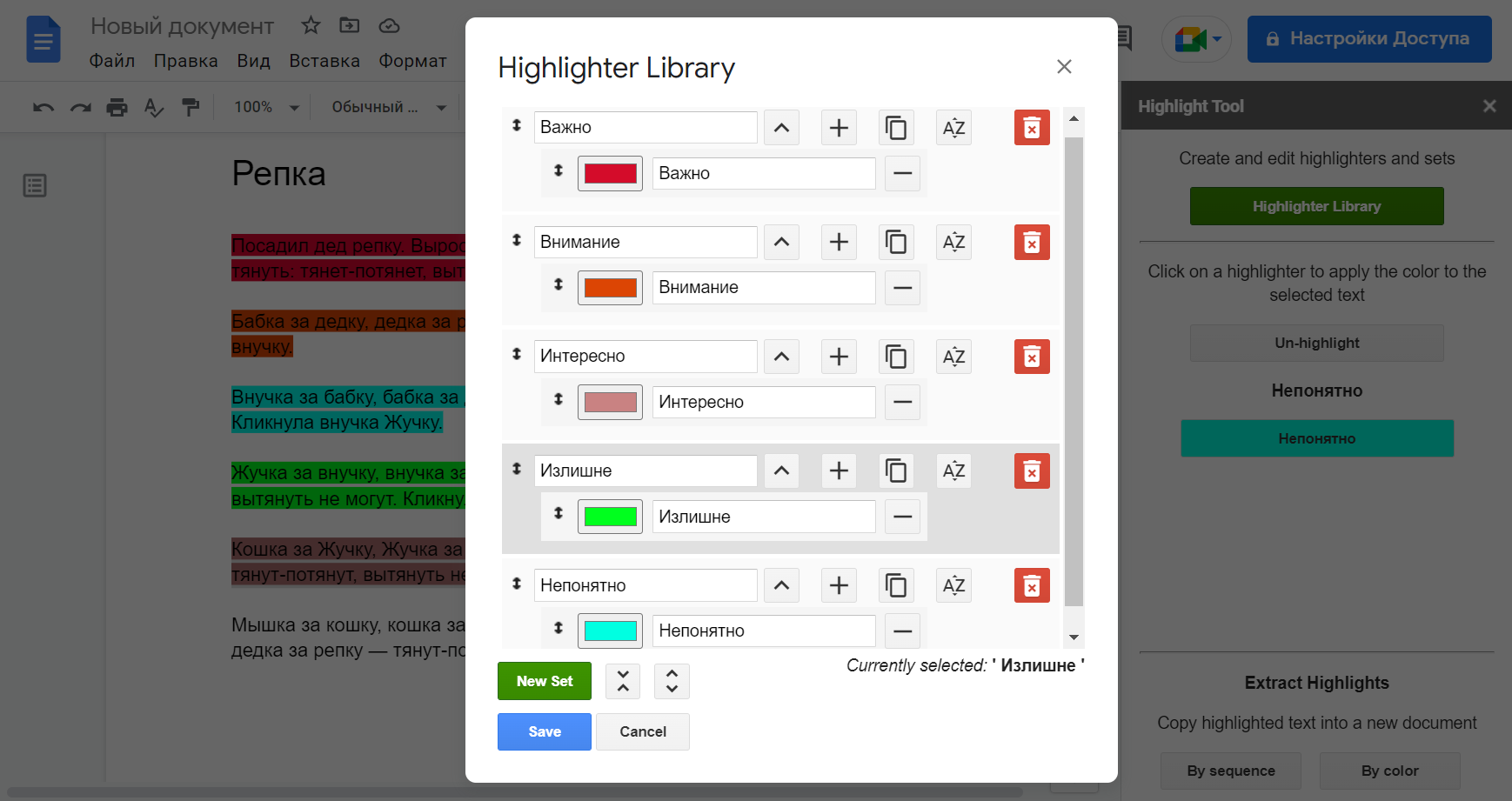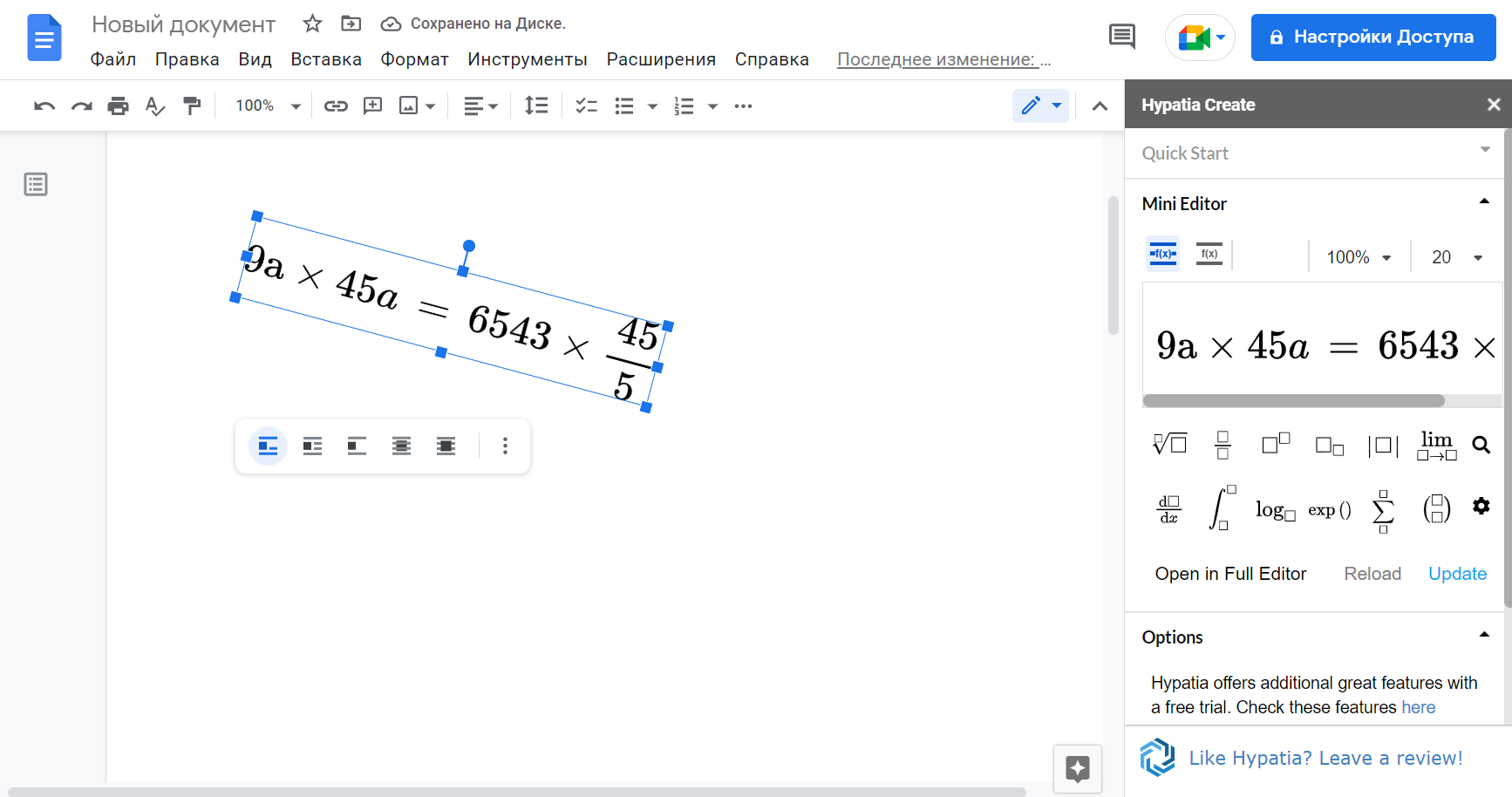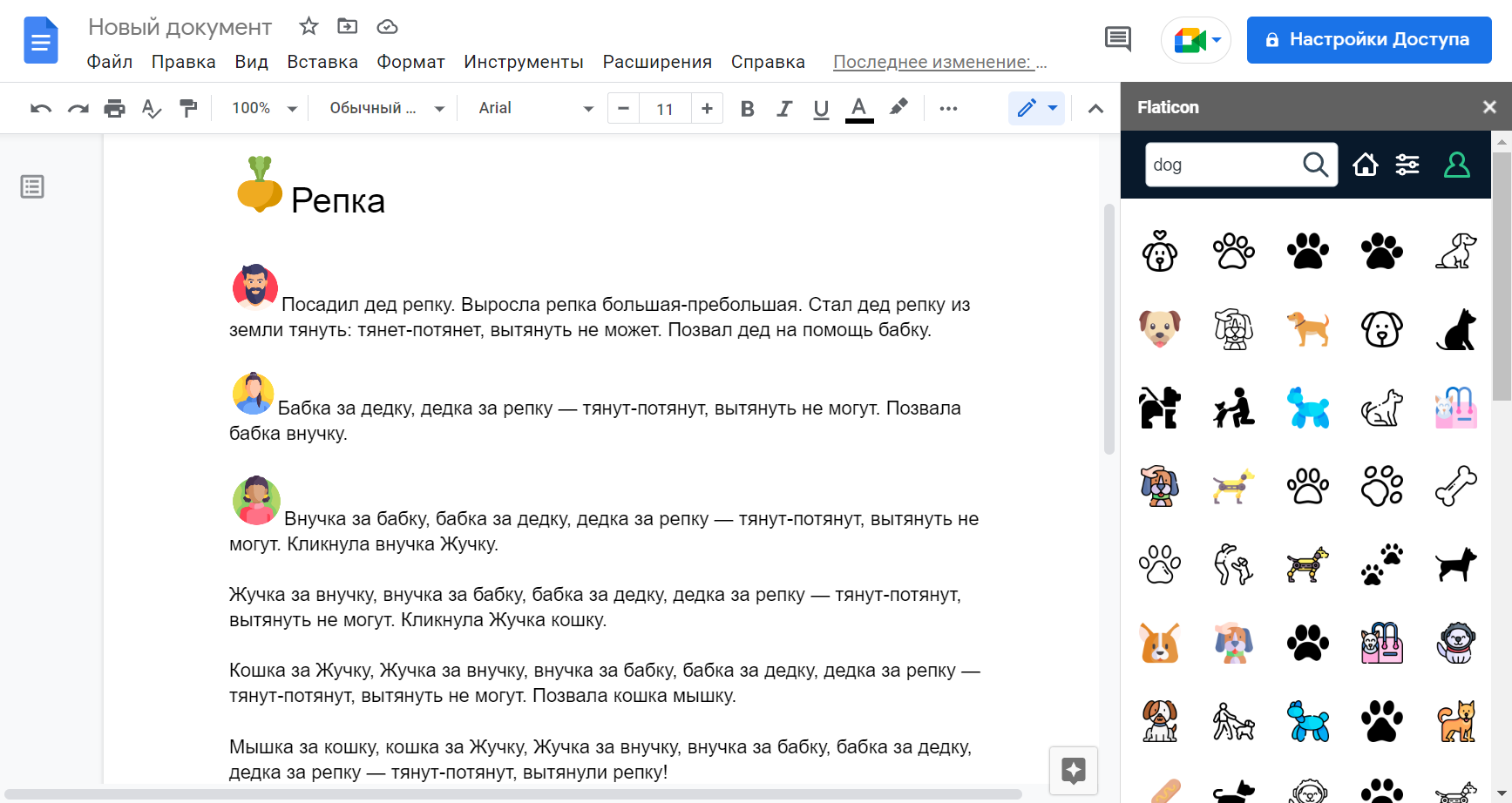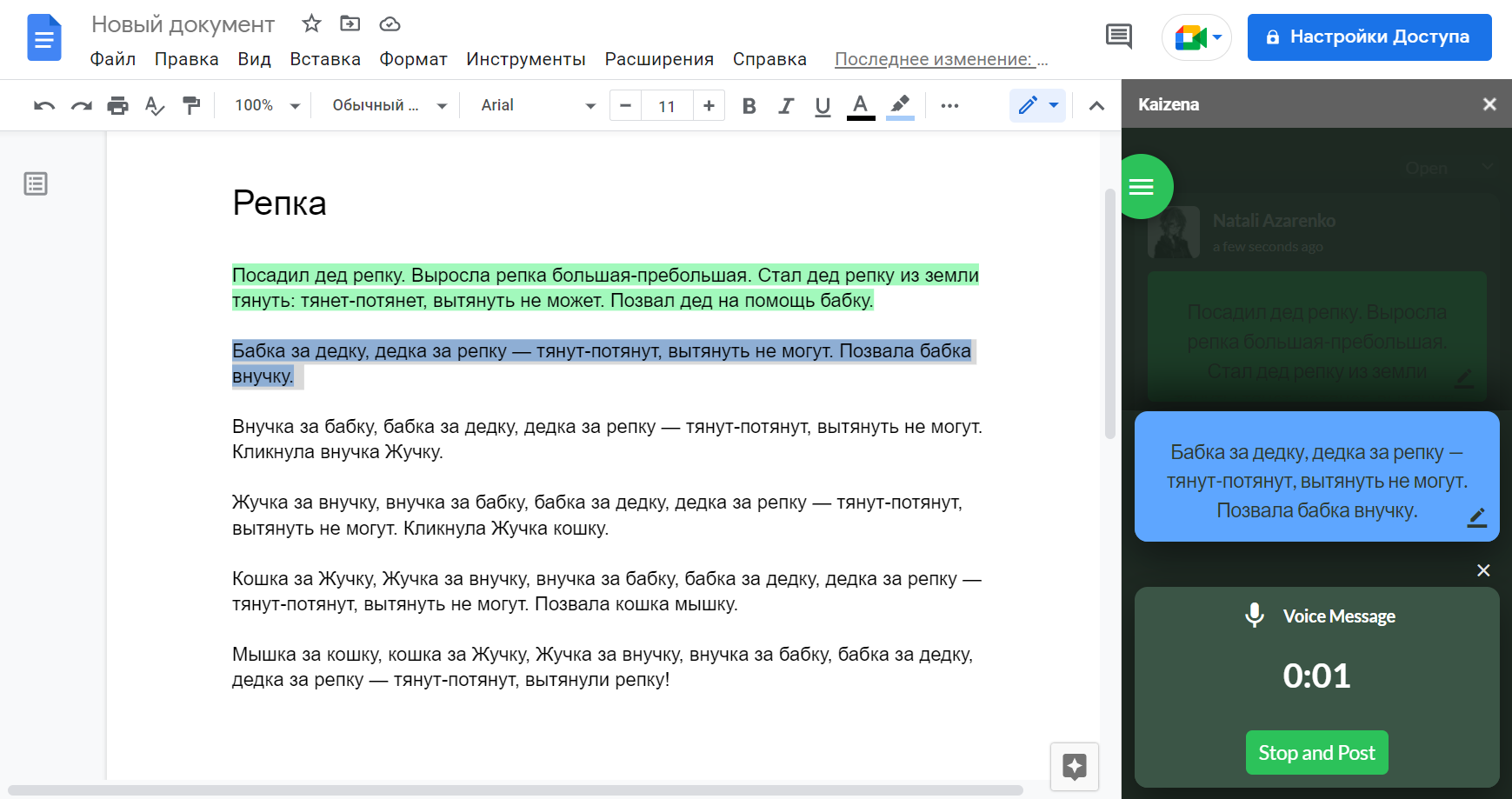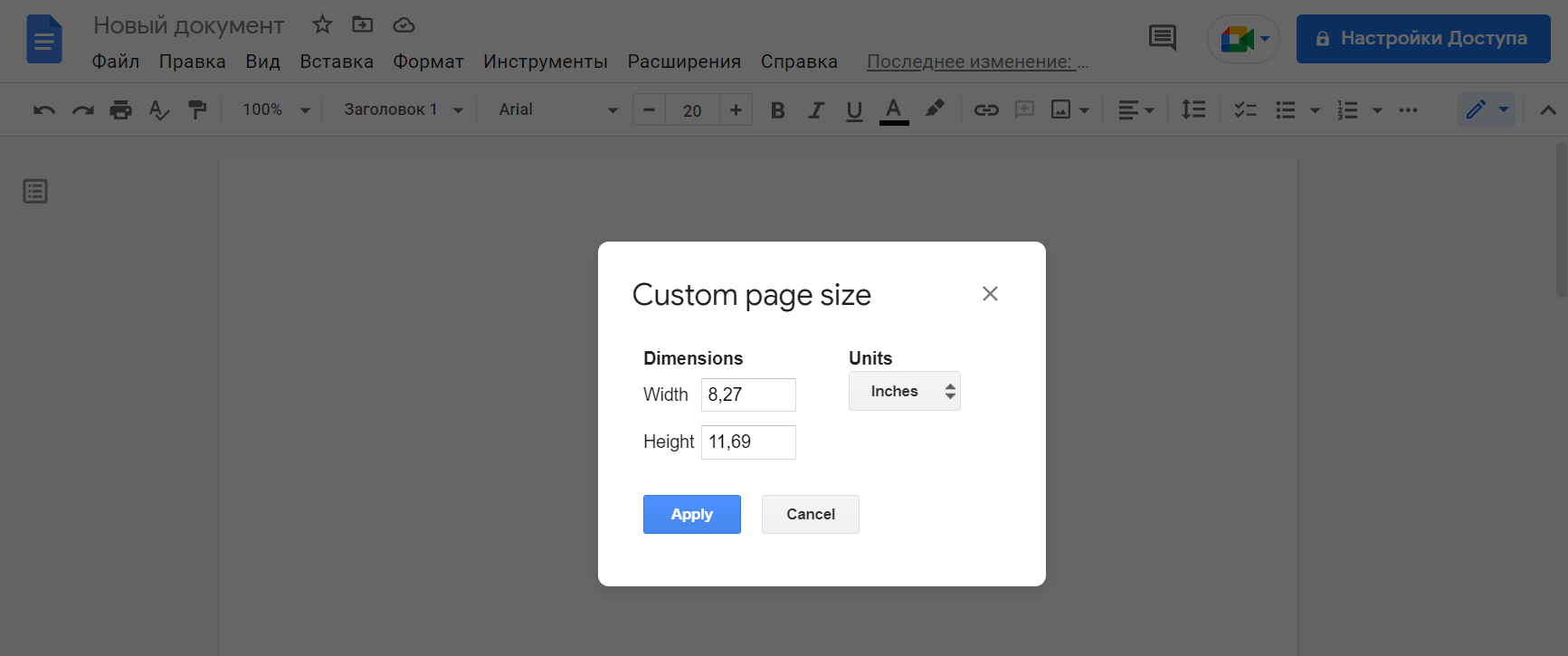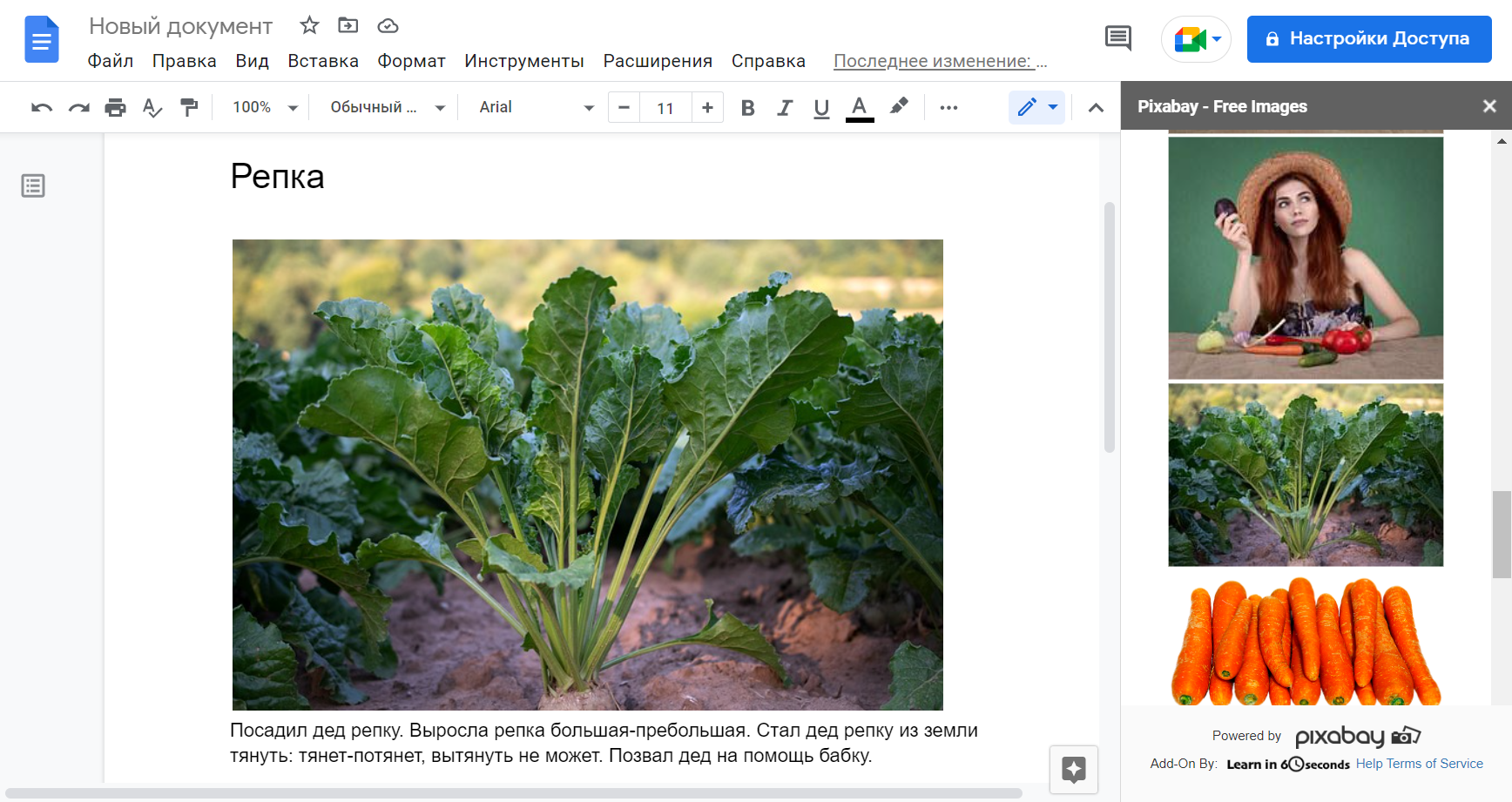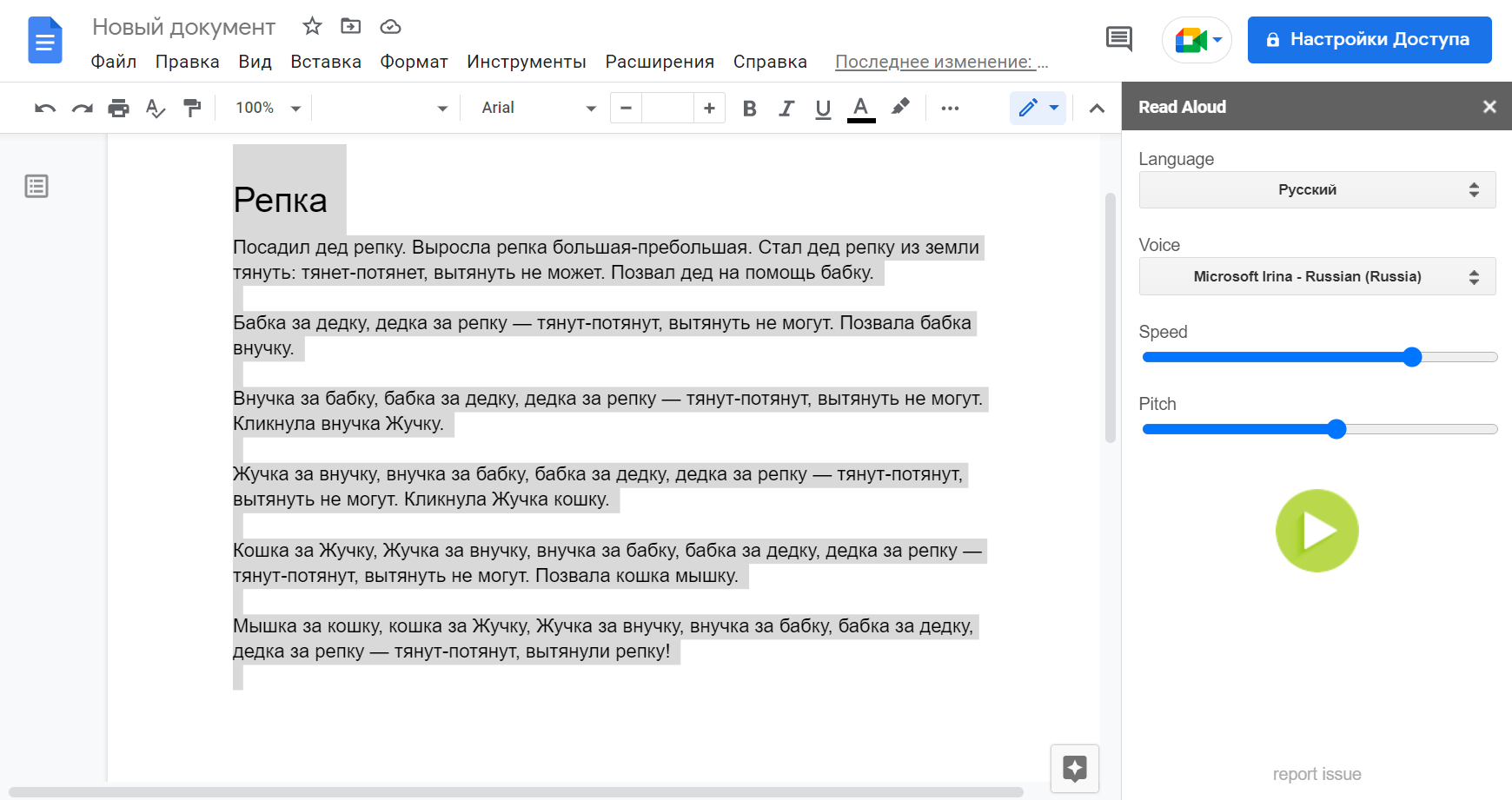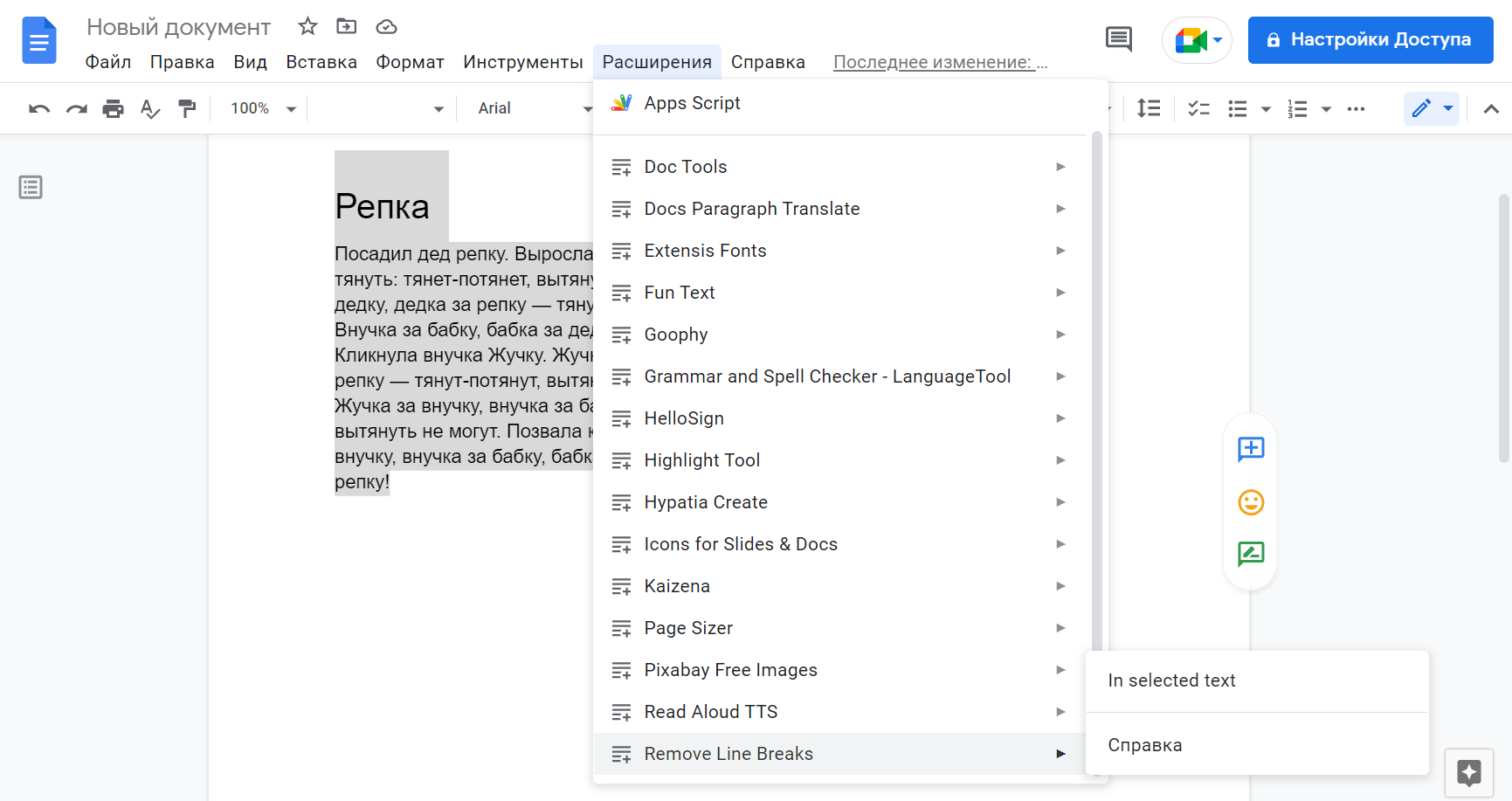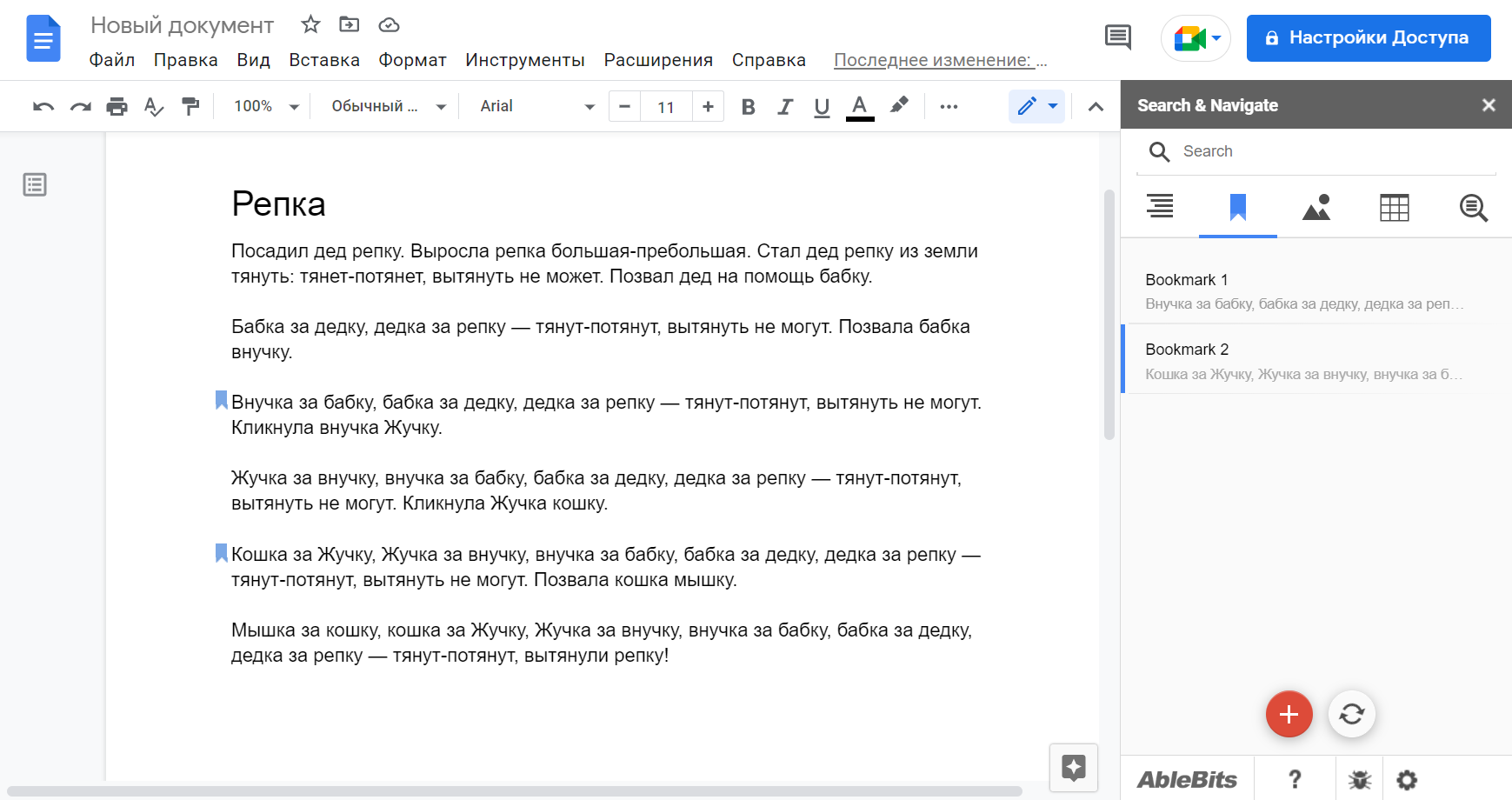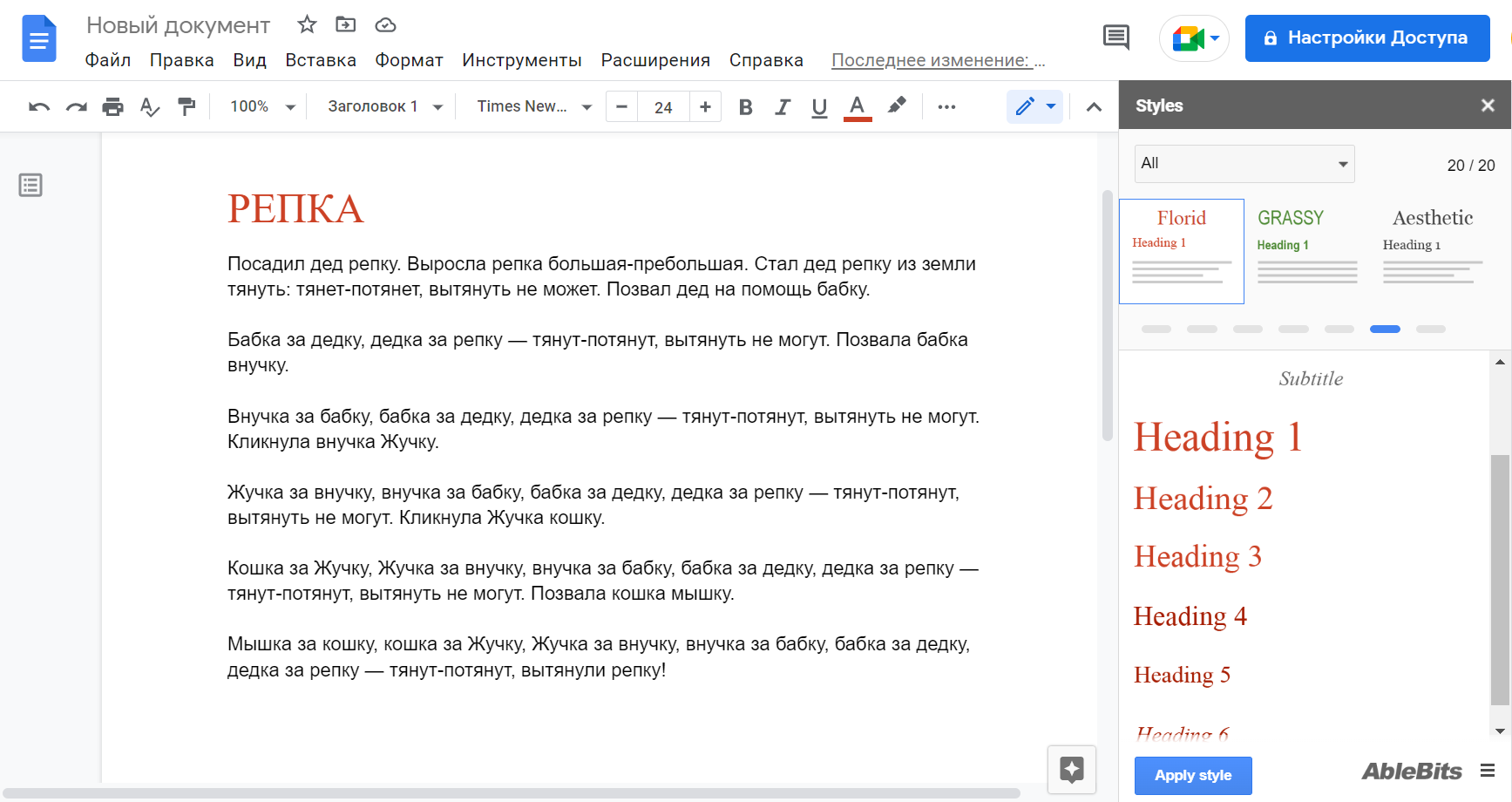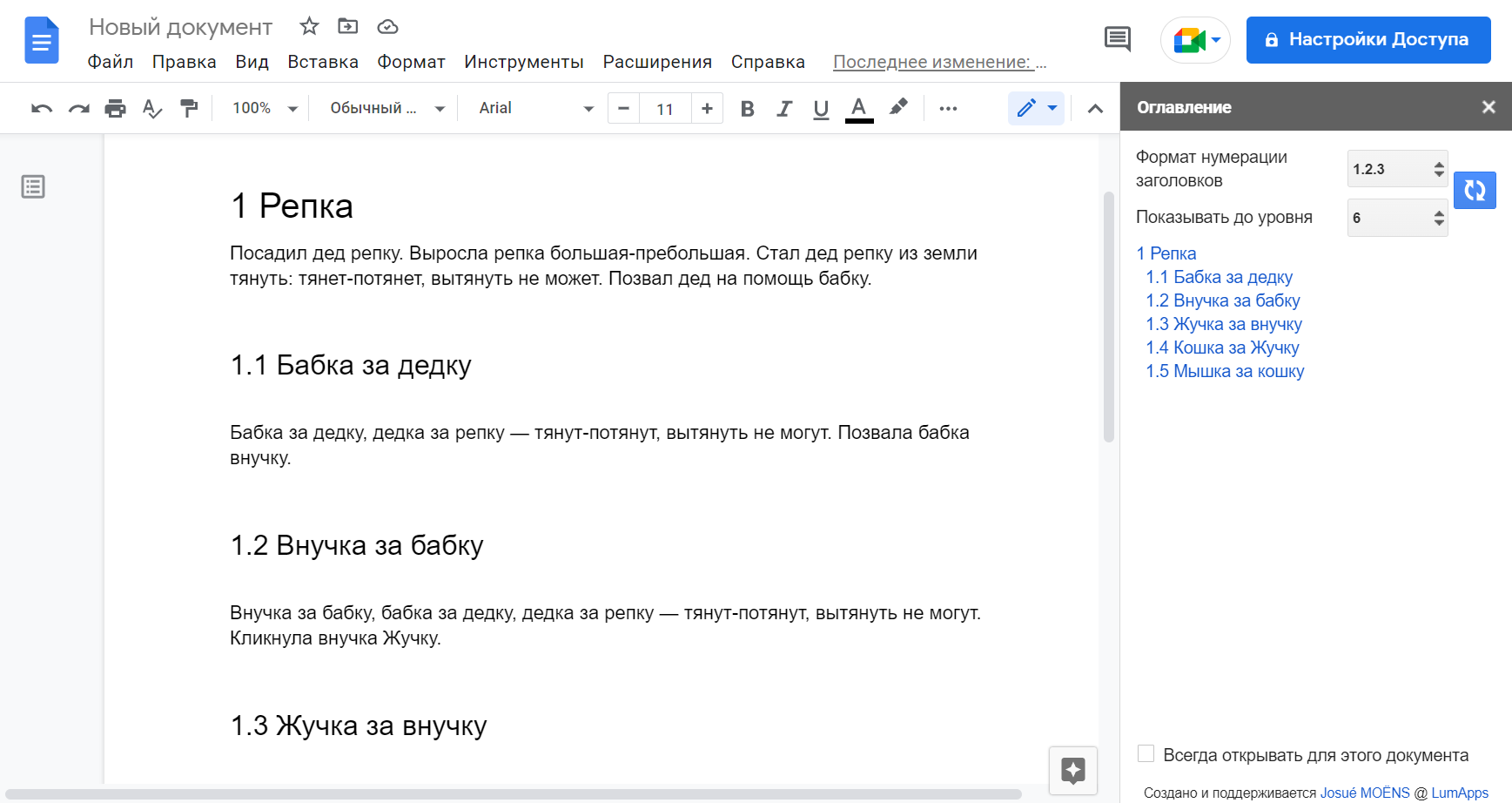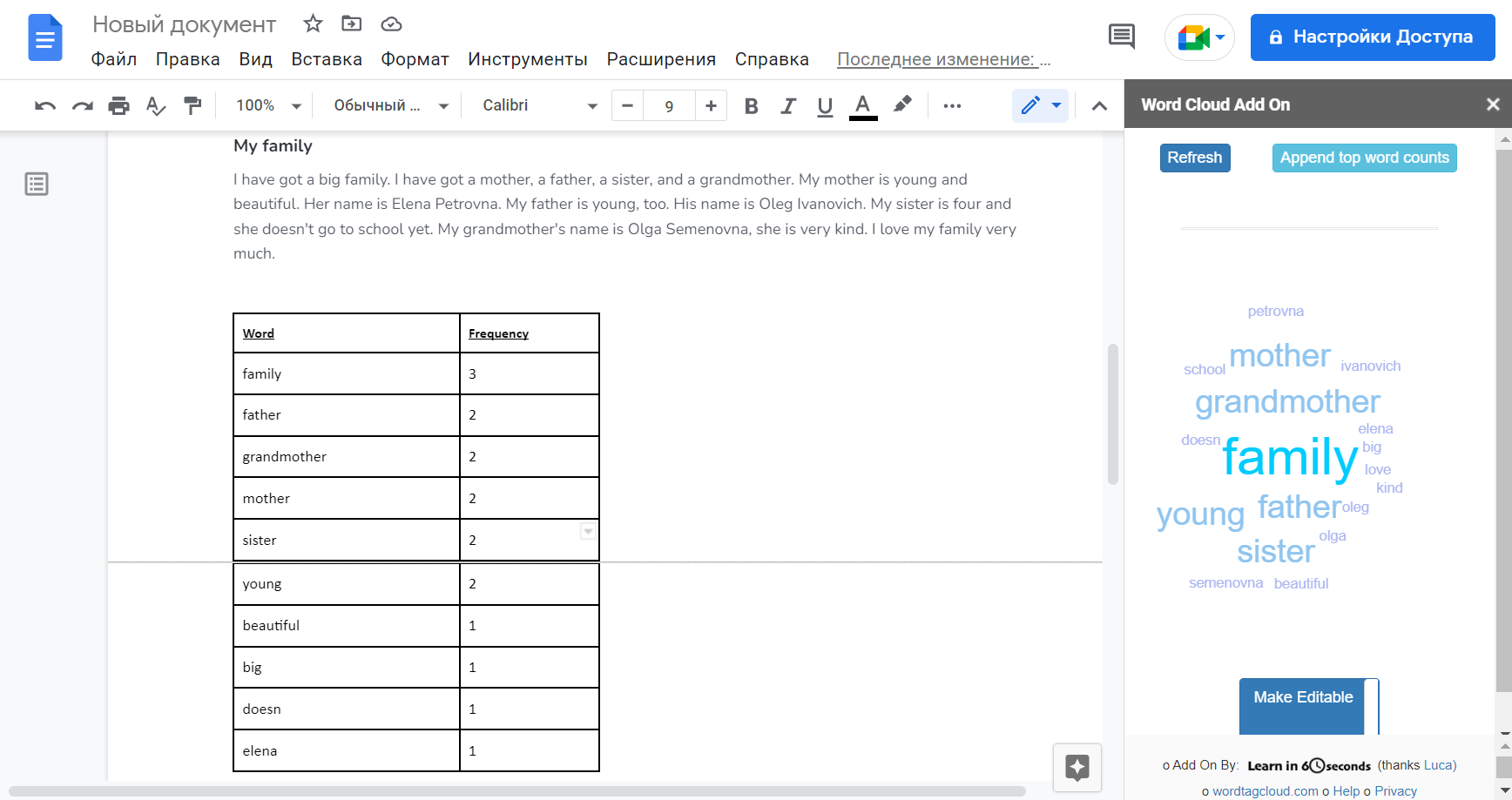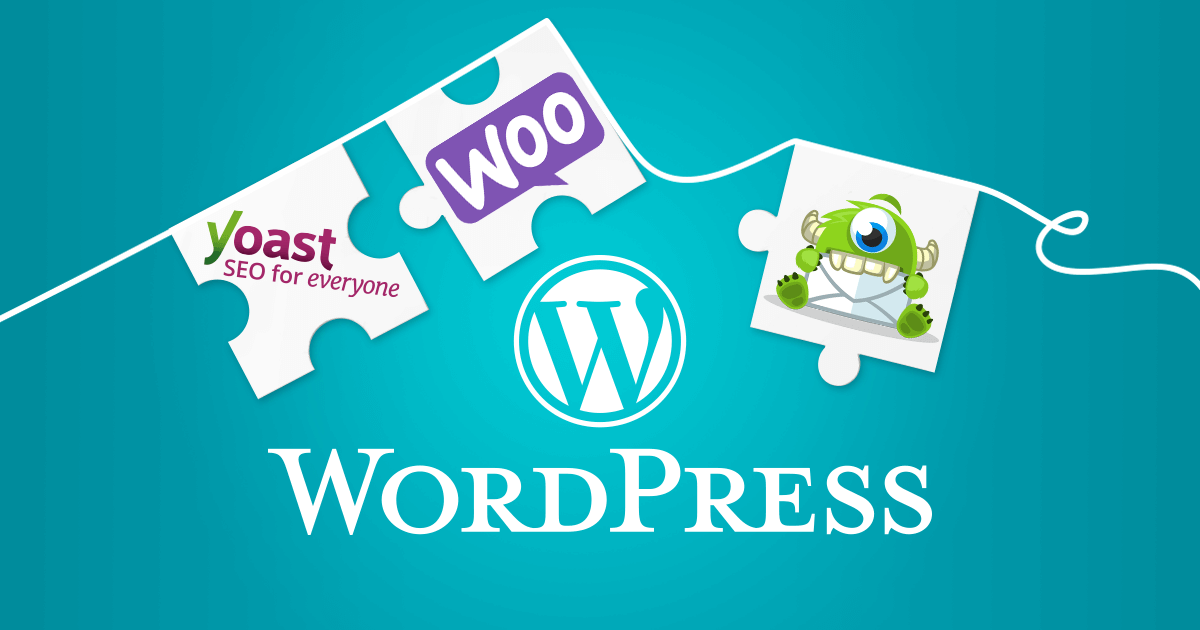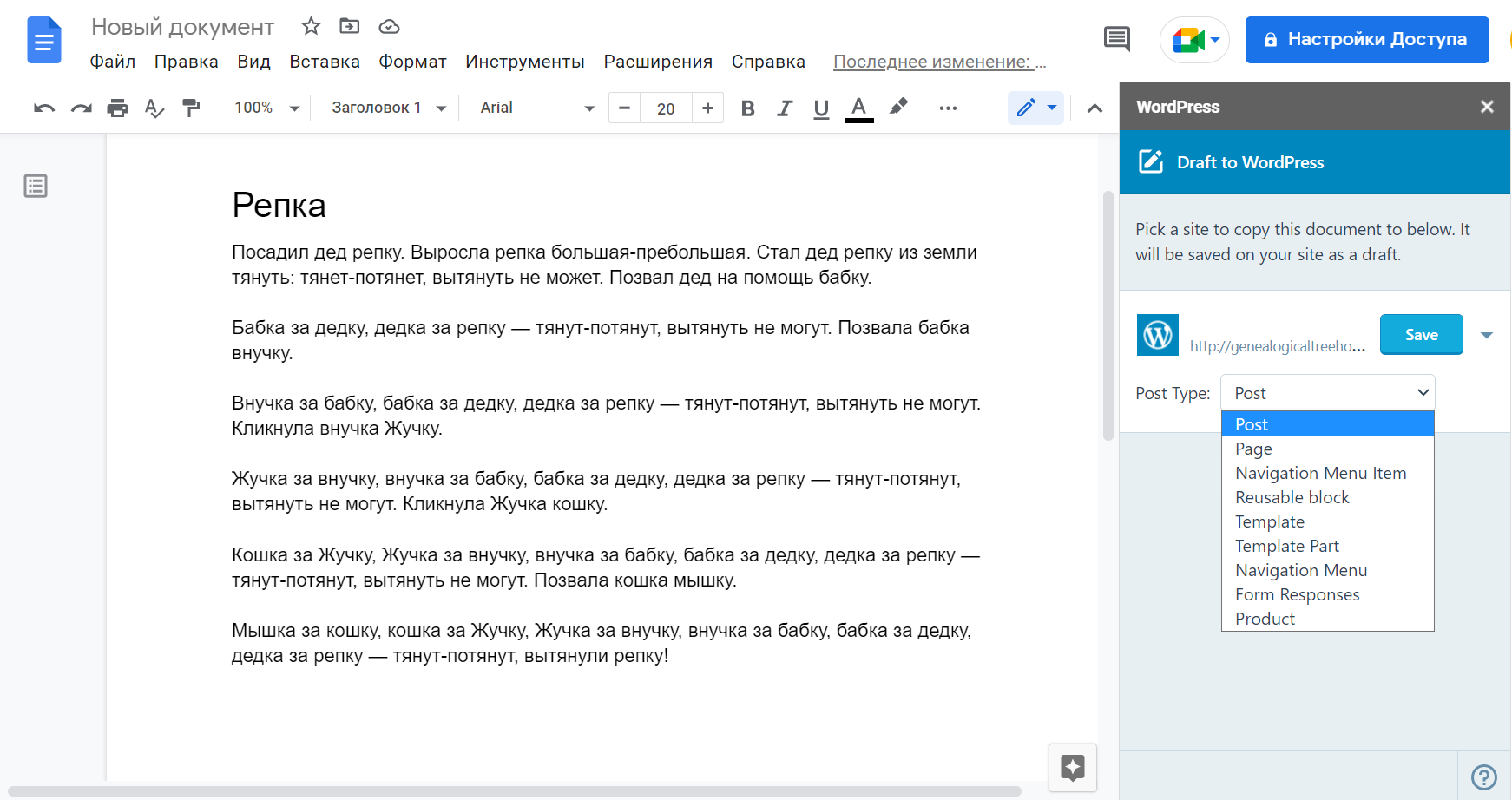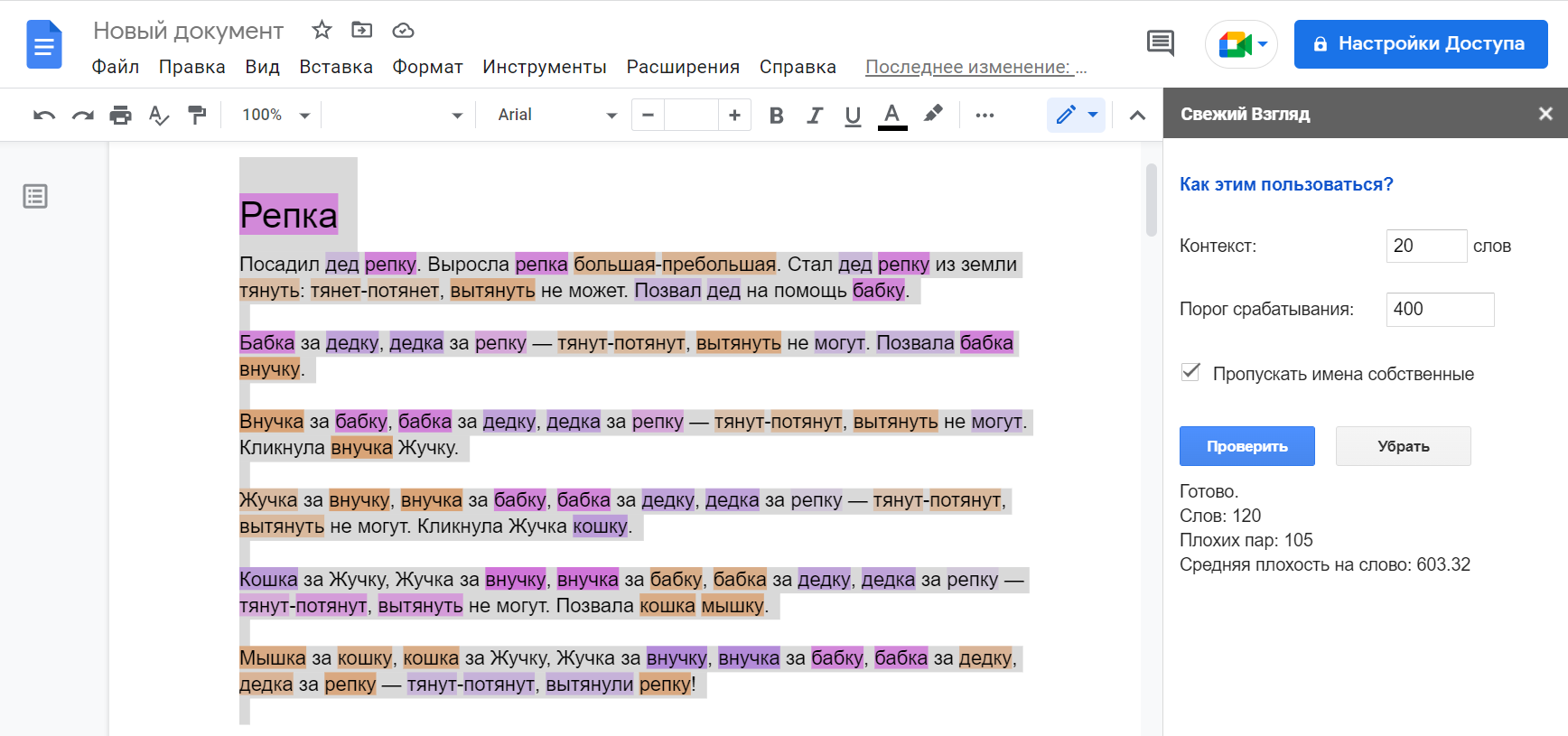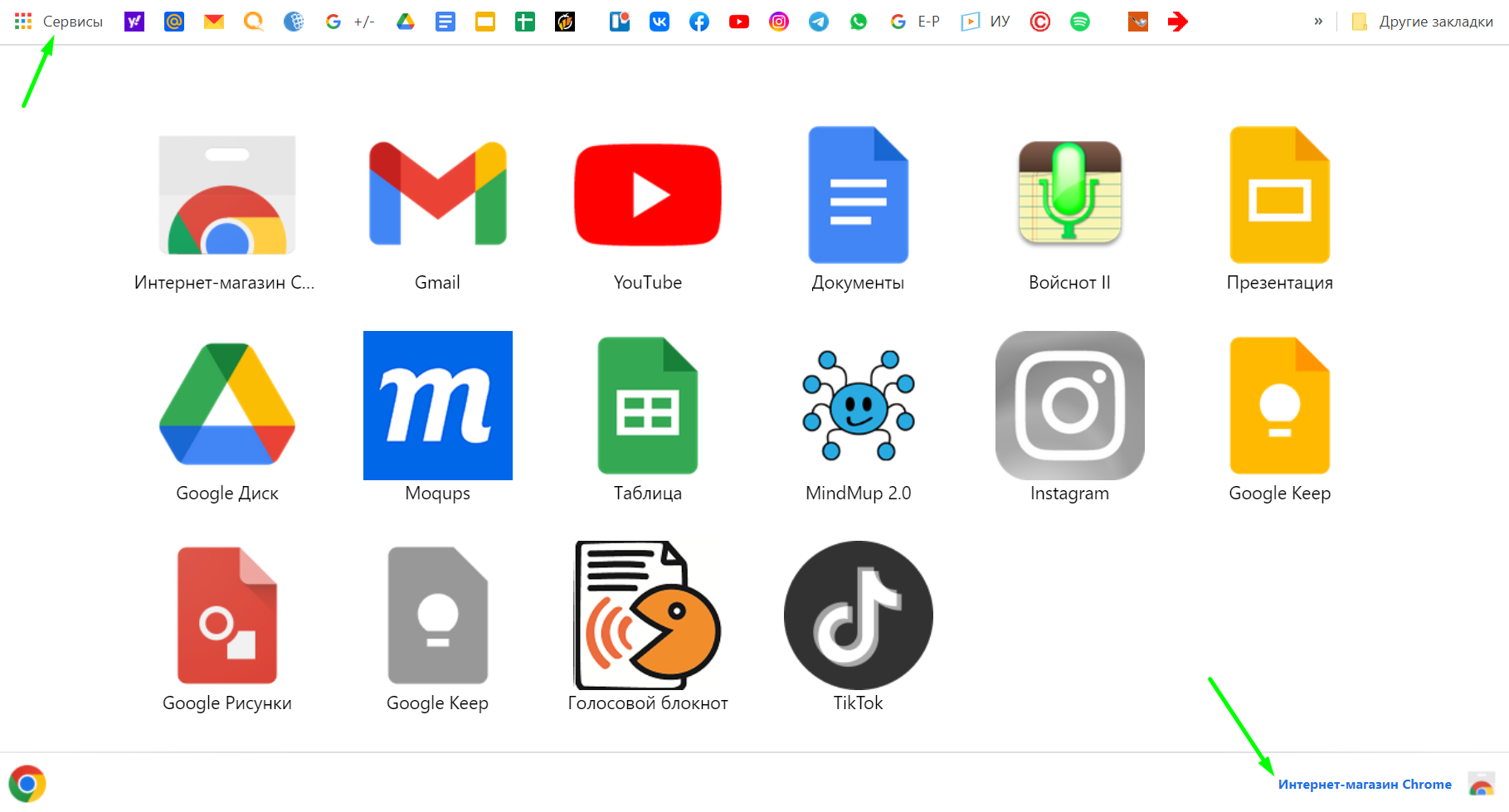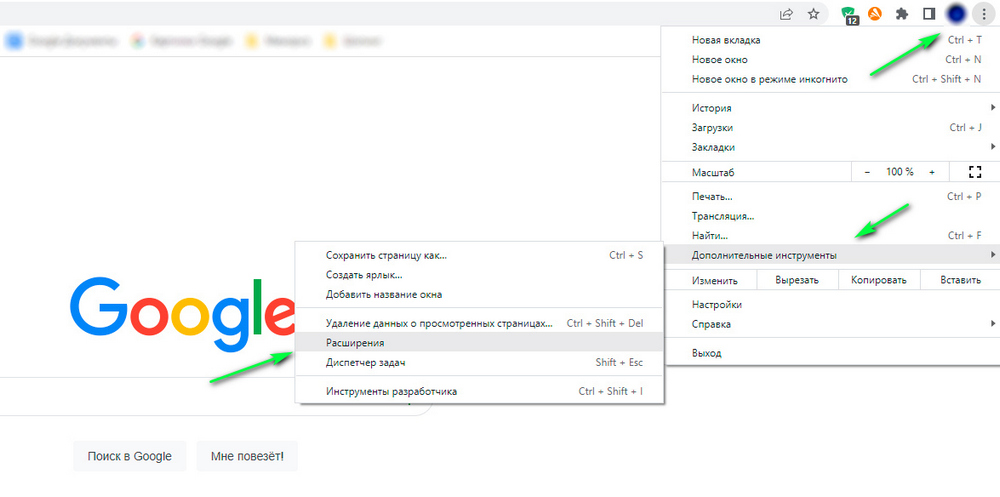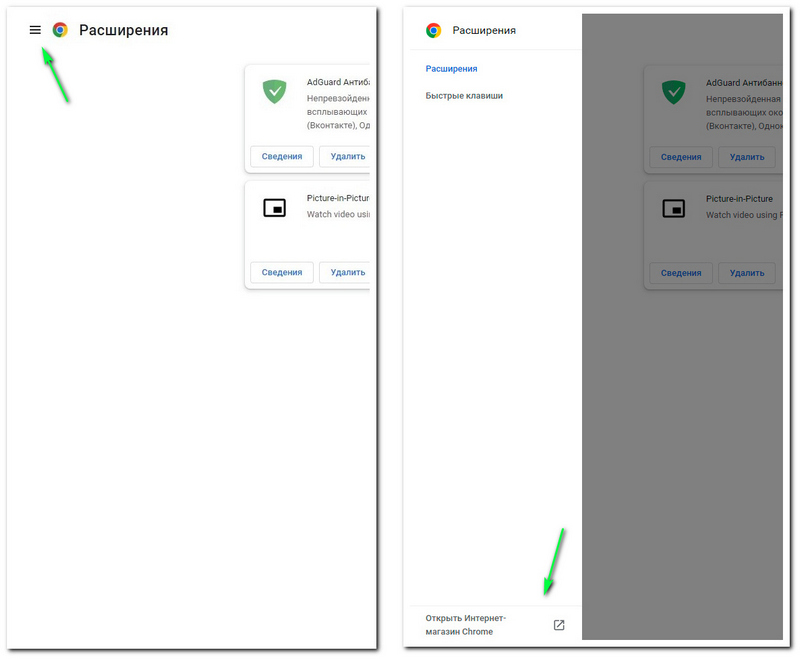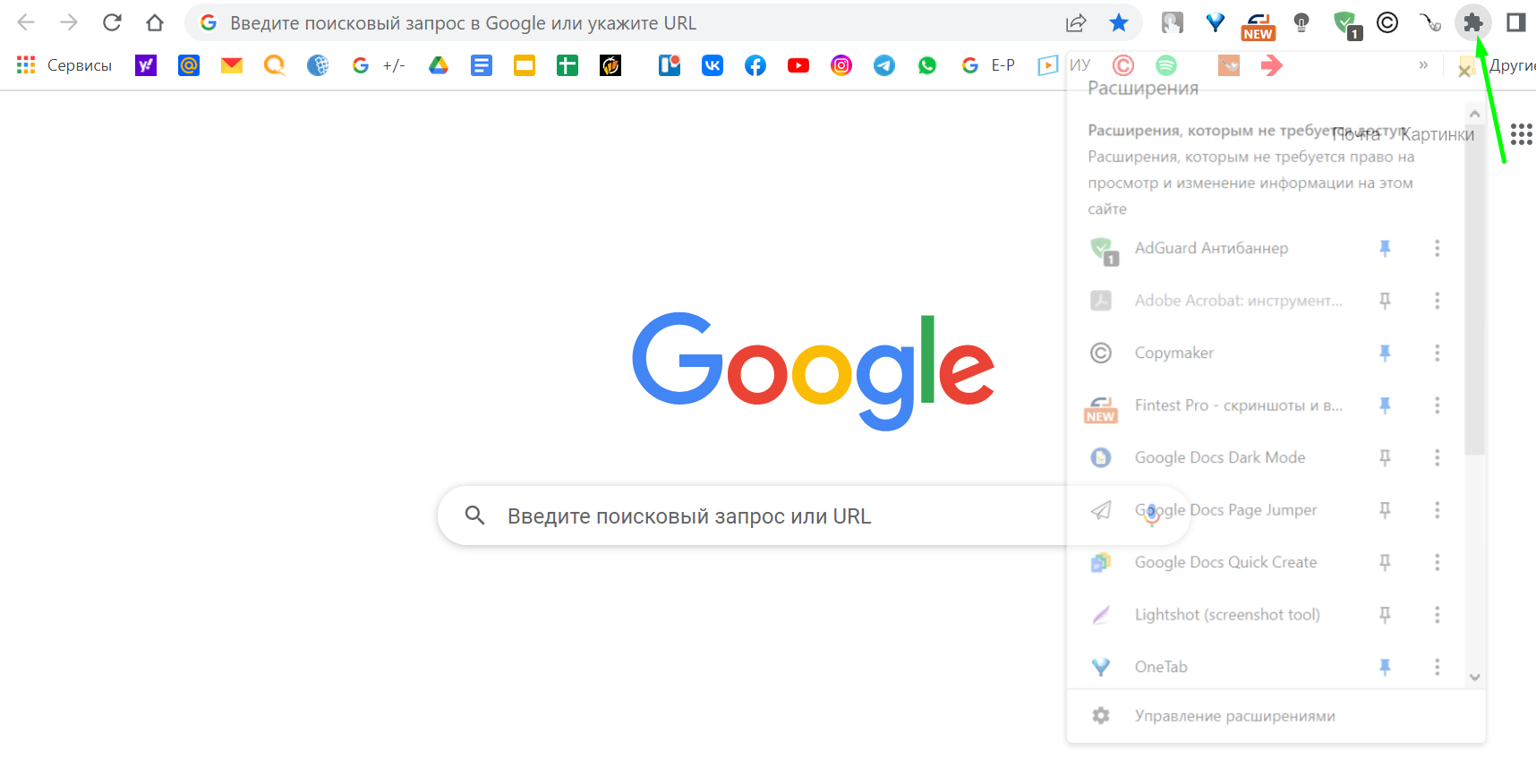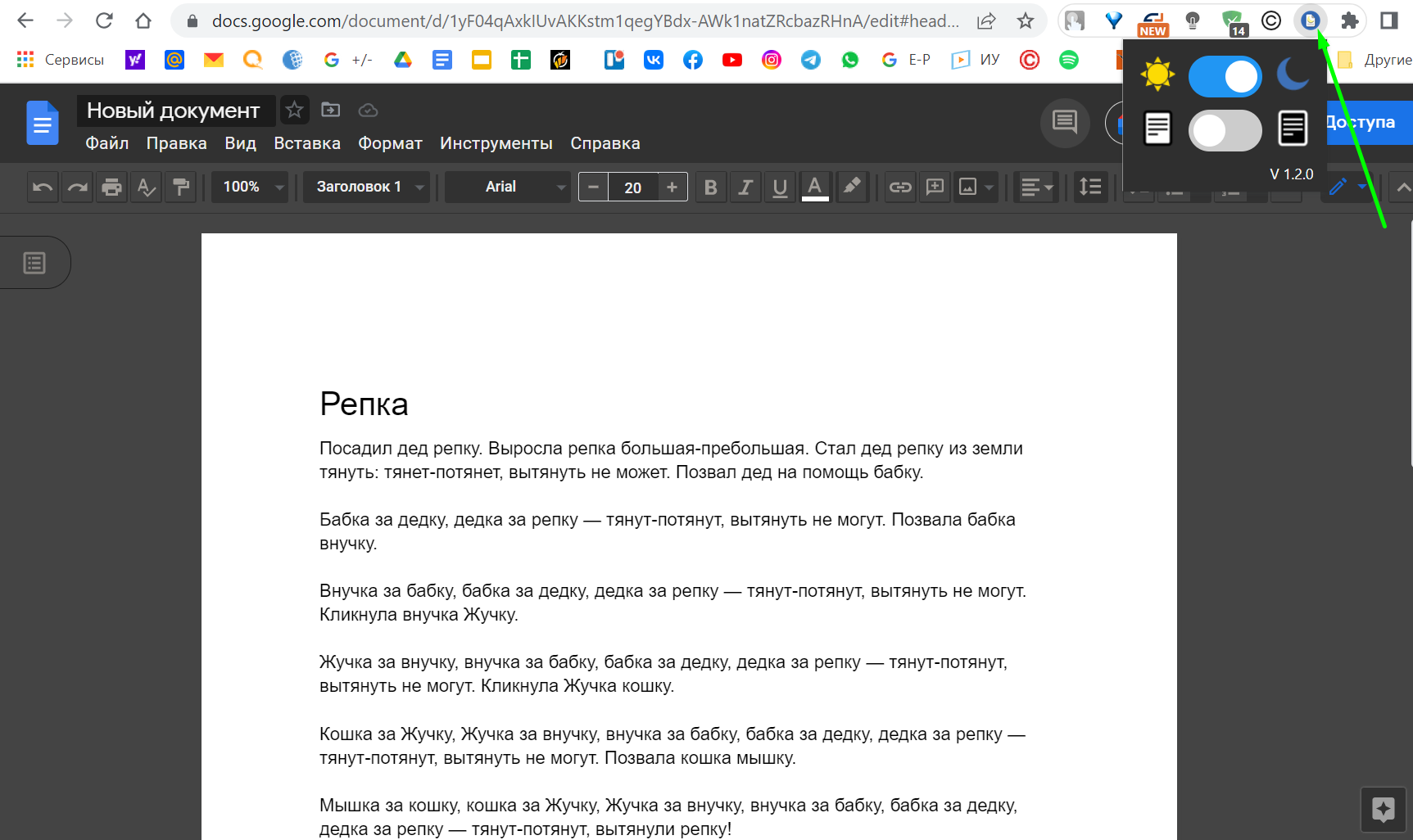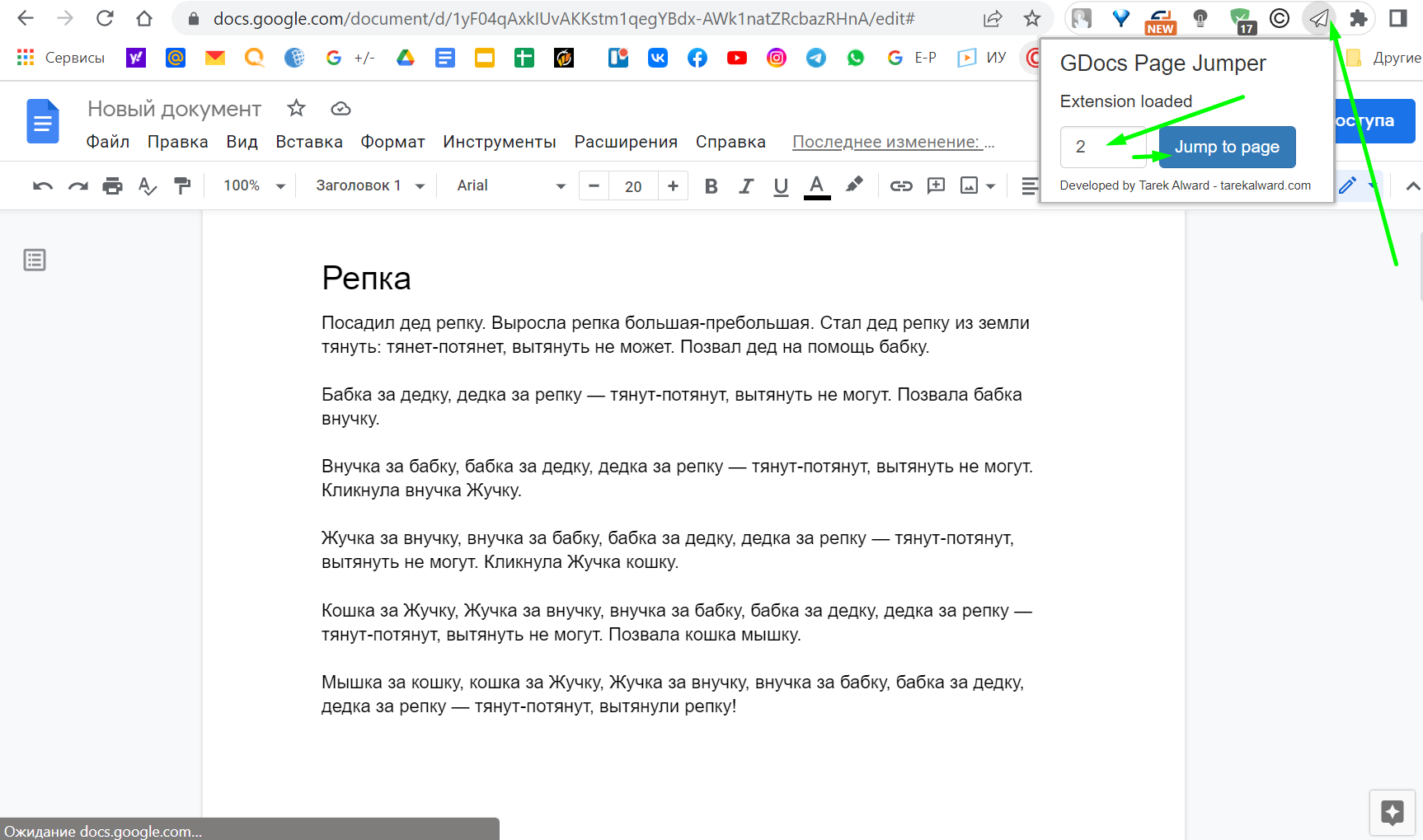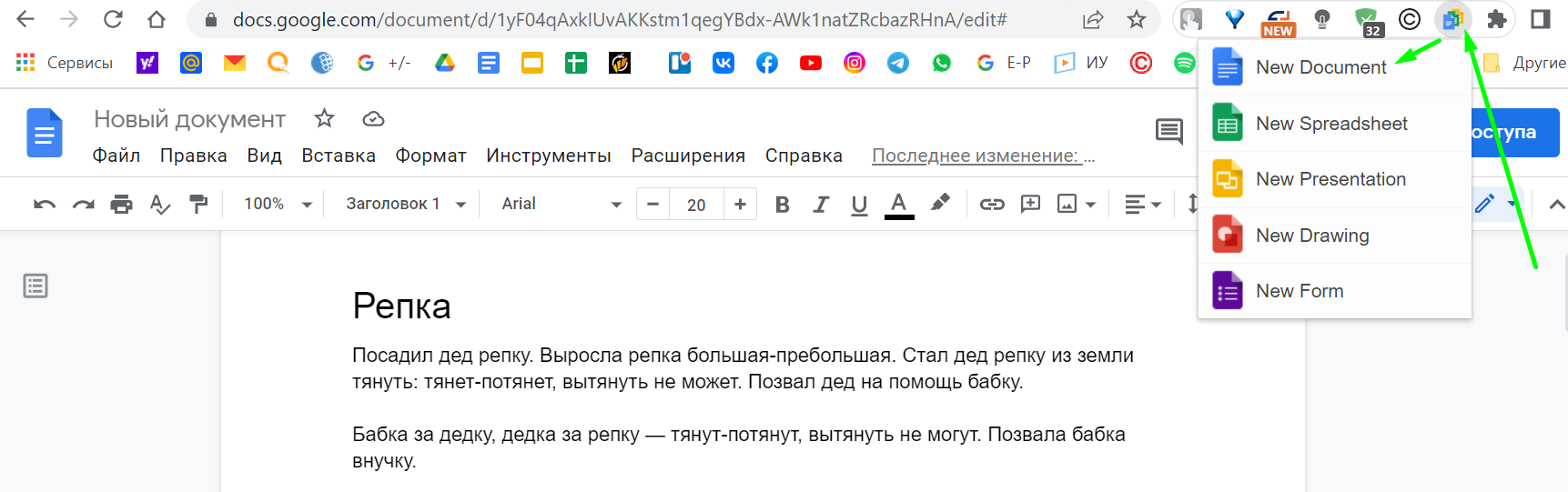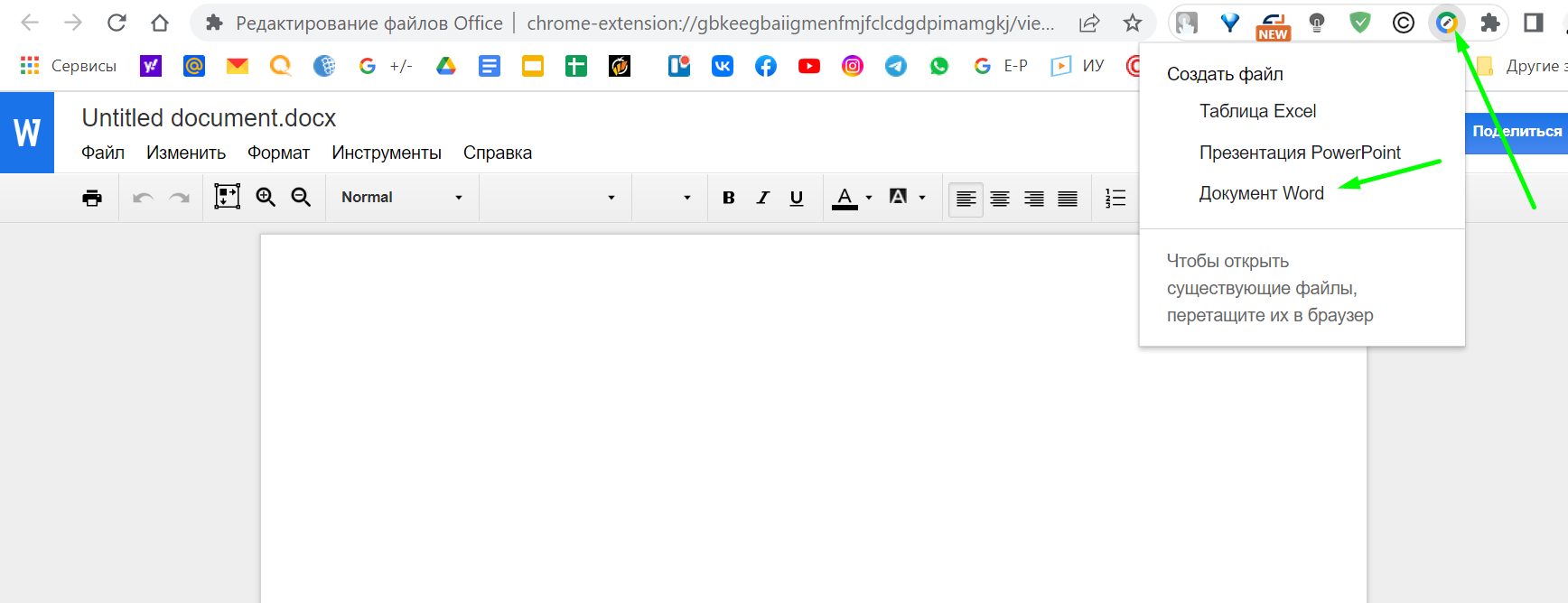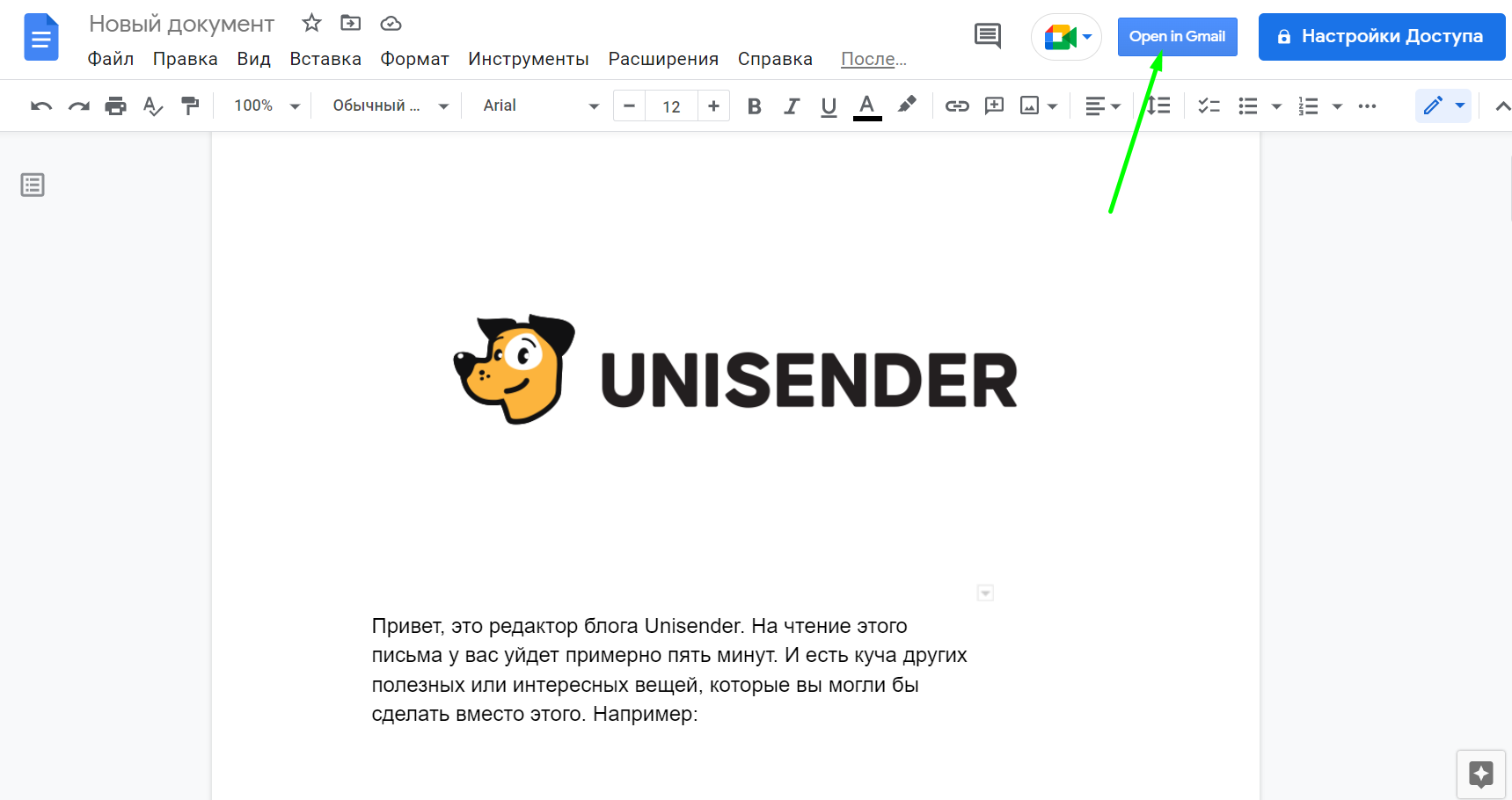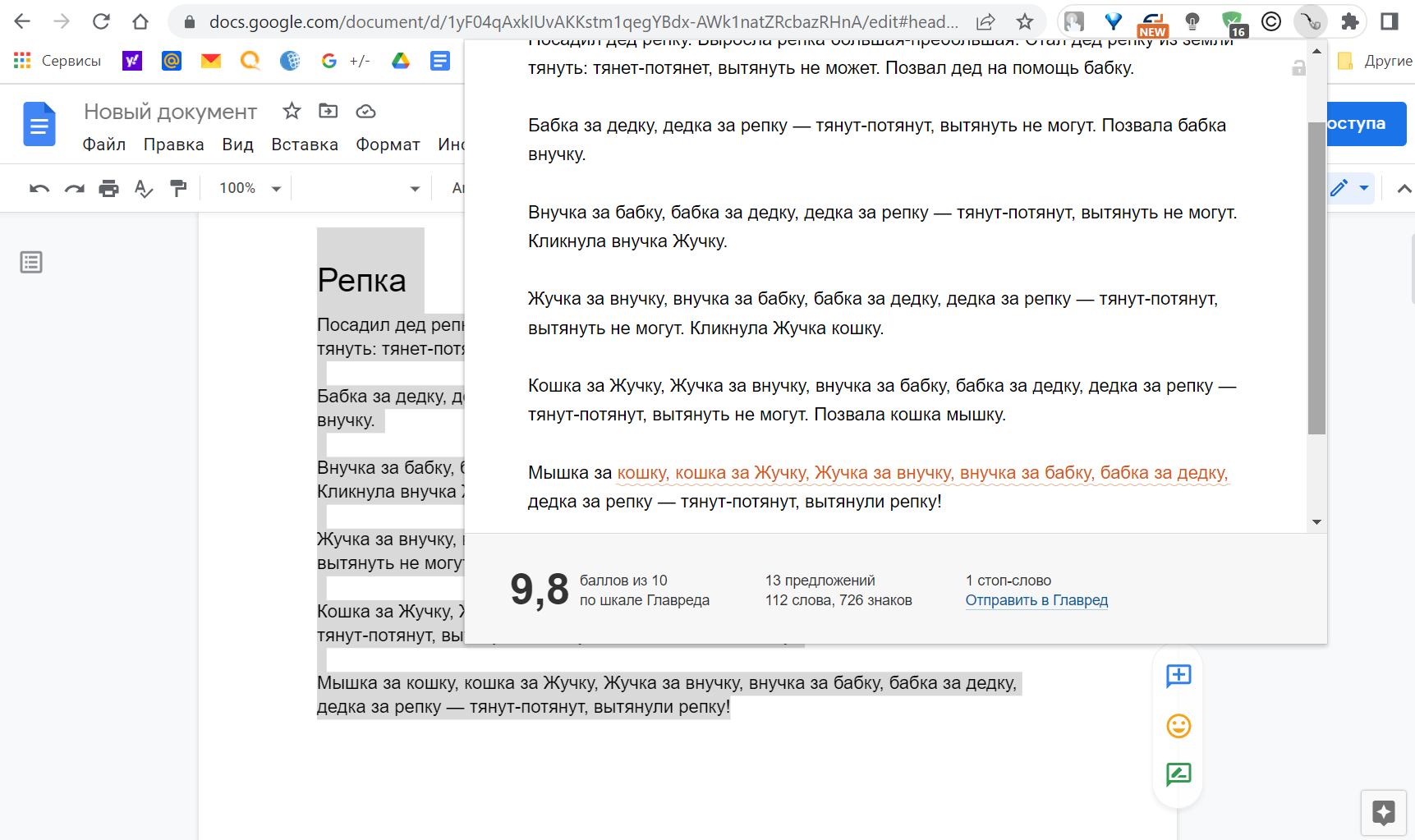Google Docs — удобный онлайн-редактор для работы с текстовым контентом. Кроме базовых функций, у сервиса есть дополнительные возможности, которые упрощают и оптимизируют работу с текстом. Расскажу про полезные плагины, которые в этом помогут.
27 плагинов (расширений) для Google Docs

| Что надо сделать | Какой инструмент подходит |
| Отформатировать и оформить текст | |
| Проверить на ошибки | |
| Перевести на другой язык или в голос | |
| Добавить картинки и другие элементы дизайна | |
| Упростить процесс работы с документом | |
| Интегрироваться с другими сервисами |
Расширения из Google Workspace Market
Для установки расширений из Google Workspace Market откройте Google Docs и создайте новый документ. Затем в верхнем меню файла выберите «Расширения» → «Дополнения» → «Установить дополнения».
Во всплывающем окне откроется Google Workspace Market — магазин расширений. Для удобства использования можно открыть магазин в новом окне, для этого просто кликните по значку в правом верхнем углу.
В Google Workspace Market в разделе «Совместимы с Документами» представлено множество дополнений, которые можно добавить в Google Docs. Когда найдёте нужное расширение, кликните по нему. Окажетесь на странице инструмента — нажмите «Установить». Дальше останется только разрешить установку и выбрать аккаунт Google. Расширение будет добавлено в одноимённый раздел Документов.
Вы можете протестировать разные дополнения, чтобы найти полезные инструменты, или воспользоваться рекомендациями и установить конкретное расширение.
Docs Paragraph Translate
Расширение Docs Paragraph Translate переводит текст на выбранный язык. Для этого выделите нужный фрагмент, выберите языковую пару и нажмите «Translate». В окошке на боковой панели отобразится перевод текста.
Doc Tools
С помощью Doc Tools можно оптимизировать форматирование текста. Расширение объединяет 13 инструментов, которые позволяют вносить необходимые корректировки:
- увеличить или уменьшить шрифт;
- быстро переключить регистр;
- сделать каждое предложение или слово заглавным;
- выделить отдельные фрагменты;
- удалить цвет из выделения;
- отсортировать по алфавиту таблицы, элементы списка, заголовки;
- отсортировать столбцы в таблицах по любой комбинации;
- преобразовать выбранные слова цифры или числа.
Разные функции Doc Tools можно совмещать в одном документе
Extensis Fonts
Расширение Extensis Fonts откроет доступ ко всей коллекции шрифтов Google. Их больше 900 — шрифты можно просматривать, сортировать по популярности или стилю, применять к тексту по одному клику. С помощью этого инструмента можно быстро находить самые трендовые шрифты.
Fun Text
Если стандартных шрифтов недостаточно и нужны необычные эффекты, поможет Fun Text. Плагин позволяет применять забавные визуальные эффекты к выбранному тексту и даже рисовать слова.
Goophy
При помощи Goophy можно добавлять в документ GIF-анимацию. Расположите курсор в документе на месте вставки. Введите в поисковую строку инструмента до трёх ключевых запросов — можно использоваться запросы на английском и русском языках. Выберите понравившуюся картинку и кликните по ней. GIF будет добавлен в выбранное место вставки.
Grammar and Spell Checker — LanguageTool
С помощью Grammar and Spell Checker — LanguageTool можно бесплатно проверять стиль и грамматику. Инструмент обнаруживает орфографические ошибки, повторы слов, случайные неточности. Среди 25 поддерживаемых языков есть и русский.
HelloSign
Если вам нужно подписать Google документ, пригодится расширение HelloSign. Оно позволяет добавлять юридически значимую электронную подпись в любой документ, который потом можно переслать в формате PDF. Бесплатно можно подписать до трёх документов в месяц.
Highlight Tool
Если доступных вариантов выделения недостаточно, используйте Highlight Tool. Этот плагин позволяет создавать, редактировать и сохранять собственные маркеры. Можно присваивать определённое значение каждому цвету, чтобы пояснить причину выделения. Набором своих маркеров можно делиться с другими пользователями для совместного использования.
Hypatia Create
Если в Google Docs вы работаете с математическими формулами, обратите внимание на Hypatia Create. Этот инструмент помогает создать изображение формулы, которое можно вставлять в документ. В расширении предусмотрено огромное количество разных элементов: стандартные вычисления, синусы, косинусы, дроби и другие.
Icons for Slides & Docs
Дополнение Icons for Slides & Docs открывает бесплатный доступ к Flaticon — крупнейшей базе иконок. Откройте расширение, выберите понравившиеся значки и щёлкните по ним для добавления в документ. Инструмент будет полезен при работе над прототипами, макетами, листовками и другими форматами, в которых важны элементы дизайна.
Kaizena
Плагин оптимизирует обратную связь в документе. С помощью Kaizena можно добавлять в комментарии голосовые сообщения. Изначально расширение предназначено для учителей, но его можно применять и при любой совместной работе над документом.
Page Sizer
Это расширение умеет изменять размер страниц. Установите Page Sizer и задавайте размер страницы в пунктах, дюймах или миллиметрах. Инструмент может быть полезен при создании прототипов и различных макетов.
Pixabay Free Images
Поиск уникальных и доступных изображений для контента занимает немало времени. Задачу упрощает Pixabay Free Images. С помощью плагина можно искать изображения с лицензией Creative Commons CC0 и сразу вставлять в документ.
Read Aloud TTS
Расширение Read Aloud TTS преобразует текстовый формат в речь. С его помощью можно прослушать текст в документе Google. При запуске можно выбрать язык, скорость чтения и голос чтеца.
Remove Line Breaks
Иногда при копировании в Google Docs текста из PDF или других источников текст вставляется с разрывами. Встроенная функция сброса форматирования не всегда решает проблему. Расширение Remove Line Breaks поможет в форматировании документа — оно удаляет разрыв строк в выделенном фрагменте.
Search & Navigate
При помощи Search & Navigate можно быстро находить нужные фрагменты документа и переходить к ним. После открытия боковой панели можно переключаться между списками заголовков, таблиц, изображений и других элементов. Есть поиск по ключевым словам — плагин показывает все фрагменты, в которых они встречаются. Также расширение умеет добавлять кликабельные закладки.
Styles
Дополнение Styles содержит 20 стилей, готовых к использованию. Доступны разные вариации шрифтов, заголовков и цветов. Их можно вставлять в выбранные части текста или применять форматирование сразу ко всему документу.
Table of contents
Если нужно пронумеровать заголовки в документе, используйте расширение Table of contents. На боковой панели выберите формат для обработки — и все соответствующие строки будут пронумерованы. Инструмент полезен при составлении гайдов, инструкций, договоров, соглашений.
Word Cloud Generator
Выделить основные опорные слова в своём тексте — или определить тему чужого документа без его чтения — поможет дополнение Word Cloud Generator. Плагин анализирует выделенный фрагмент и создаёт облако тегов. Готовое облако можно скачать, отредактировать, изменить по цветовой палитре, вставить в документ. Также можно создать таблицу с семантикой текста. Минус: расширение не поддерживает русский язык.
WordPress.com for Google Docs
Расширение позволяет без проблем переносить Google-документ в админку сайта на WordPress. Текст публикуется с сохранением заданного форматирования, при этом правильно загружаются и все изображения.
Свежий взгляд
С помощью плагина «Свежий взгляд» можно находить в документе тавтологии, плеоназмы, близко расположенные однокоренные слова. Просто запустите расширение, выделите фрагмент для проверки и нажмите «Проверить». Инструмент подсветит пары слов, которые, по мнению алгоритма, похожи на стилистические ошибки.
Разные цвета маркера помогают не запутаться в парах слов и сочетаний. Яркость подсветки соответствует степени «ошибочности»: чем ярче подсвечена пара, тем больше и ближе в ней слова, если подсветка блёклая — слова находятся дальше друг от друга.
Расширения из интернет-магазина Chrome
В интернет-магазине Chrome представлены разные расширения для браузера. Среди них есть инструменты, предназначенные для работы с Google Docs.
Для перехода в магазин откройте в браузере Google Chrome вкладку «Сервисы». В правом нижнем углу кликните на «Интернет-магазин Chrome».
Если кнопка «Сервисы» в вашем меню скрыта, зайдите в раздел «Расширения» через основное меню браузера Google Chrome.
Затем в боковой панели нажмите «Открыть Интернет-магазин Chrome».
Для поиска по магазину можно указать слово «docs» и выбрать «Расширения». Или просто просматривать и изучать разные варианты дополнений.
Установленные расширения для Google Chrome будут доступны на панели браузера. При необходимости можно закрепить часто применяемые плагины.
Google Docs Dark Mode
Расширение Google Docs Dark Mode включает тёмный режим для Google Документов. Дополнение будет полезно тем, у кого глаза сильно устают при долгой работе в «светлом режиме». Тёмную тему можно включать и выключать, просто щёлкая по значку плагина.
Google Docs Page Jumper
С помощью Google Docs Page Jumper можно быстро перемещаться по страницам документа без прокрутки. Просто активируйте расширение, в окошке укажите номер нужной страницы и кликните по кнопке.
Google Docs Quick Create
Дополнение Google Docs Quick Create позволяет создавать новый документ в один клик. Для этого достаточно кликнуть на значок плагина на панели браузера и выбрать нужный сервис. Помимо Google Docs можно быстро создавать электронные таблицы, презентации, формы и рисунки для Google Диска.
Редактирование файлов Office
При помощи плагина для редактирования файлов Office можно открывать в Google Docs документы формата .doc и .docx. Открытые документы доступны для редактирования в обычном режиме. Расширение позволяет работать с файлами Word без установки программ MS Office. Также с этим плагином можно создавать документы в Word-формате.
Convert Google Doc to Gmail draft by cloudHQ
Расширение позволяет создавать в Документах шаблоны электронных писем и экспортировать их в черновики Gmail. Для работы с надстройкой нужно авторизоваться в своём почтовом аккаунте и разрешить доступ cloudHQ. Плагин будет полезен при периодическом создании индивидуальных писем. Для массовых рассылок лучше воспользоваться функционалом сервиса рассылок. Например, в Unisender можно использовать готовые шаблоны или создавать письма с нуля в удобном блочном конструкторе.
Главред
Если при создании контента вы придерживаетесь инфостиля, найти словесный мусор поможет расширение «Главред». Оно работает прямо в Google Документах без перехода на сторонний ресурс. Просто кликните по значку плагина, вставьте в открывшееся окно скопированный текст и нажмите Enter.
СВЕЖИЕ СТАТЬИ
Другие материалы из этой рубрики
Не пропускайте новые статьи
Подписывайтесь на соцсети
Делимся новостями и свежими статьями, рассказываем о новинках сервиса
«Честно» — авторская рассылка от редакции Unisender
Искренние письма о работе и жизни. Свежие статьи из блога. Эксклюзивные кейсы и интервью с экспертами диджитала.